Page 1
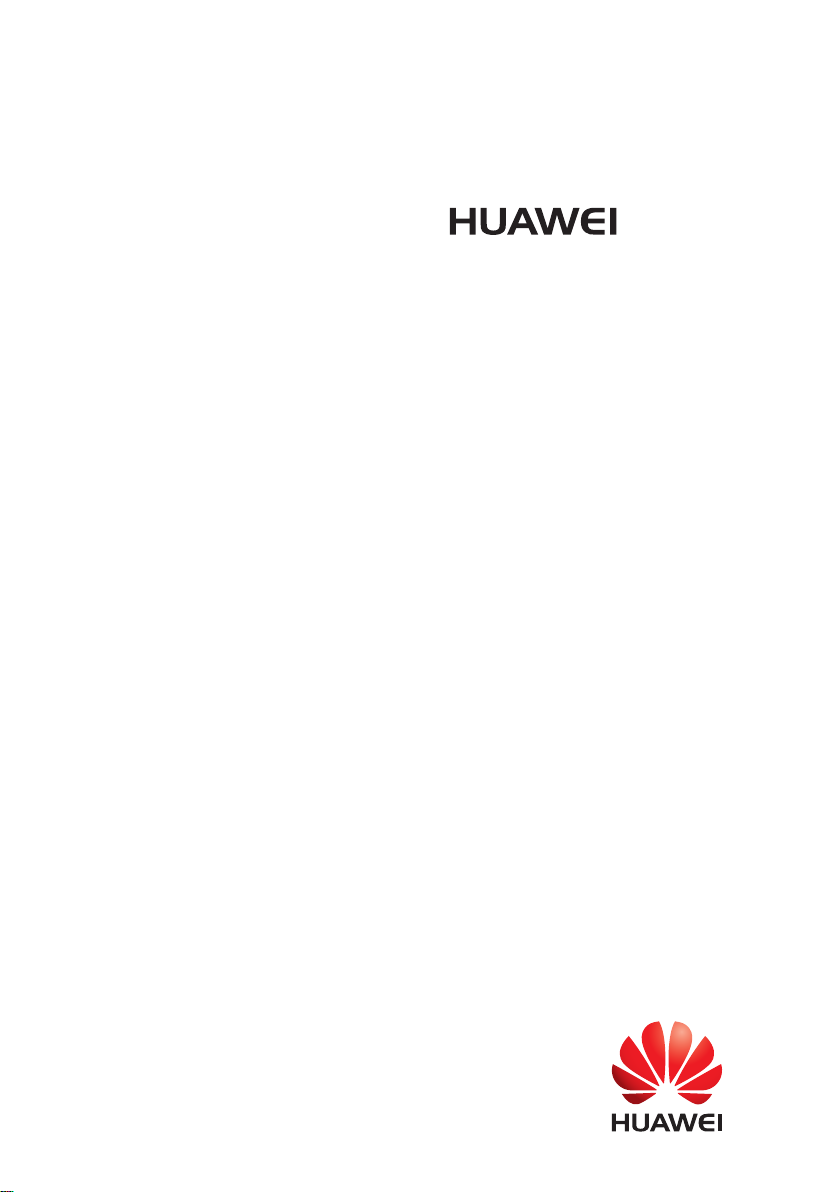
Y5
Gebruikershandleiding
Page 2

Inhoudsopgave
Voorwoord
Eersteklas functies
Aan de slag
.................................................................................................... 1
....................................................................................... 2
Kluis
.............................................................................................................................. 2
De camera openen vanuit de galerij
................................................................................................... 3
Uw telefoon in een notendop
Belangrijkste functies in een oogopslag
Scherm vergrendelen en ontgrendelen
Verbinding maken met een Wi-Fi-netwerk
Mobiele gegevens inschakelen
Touchscreen-gebaren
Statuspictogrammen
Start
.............................................................................................................................. 8
Melding
......................................................................................................................... 1
Toegang tot apps
Uw telefoon een persoonlijk tintje geven
Sms'en
.......................................................................................................................... 3
.................................................................................................. 6
.................................................................................................... 7
......................................................................................................... 1
Oproepen en contactpersonen
Een oproep plaatsen
Een oproep beantwoorden of weigeren
Wat u kunt doen tijdens een oproep
Een oproep van derden beantwoorden
Een telefonische vergadering starten
Het telefoonlogboek gebruiken
Oproepinstellingen
Contactpersonen beheren
Zoeken naar een contactpersoon
Contactpersonen importeren of exporteren
Contactgroepen
................................................................................................... 2
....................................................................................................... 6
........................................................................................... 7
........................................................................................................... 9
........................................................................... 2
...................................................................................... 3
..................................................................... 4
...................................................................... 4
................................................................. 5
................................................................................... 5
.................................................................... 2
.................................................................... 2
..................................................................... 4
........................................................................... 4
...................................................................... 5
......................................................................... 5
................................................................................... 6
............................................................................... 8
............................................................... 8
Berichten en e-mail
Een sms-bericht verzenden
Een bericht beantwoorden
Berichten beheren
Een e-mailaccount toevoegen
Een e-mail verzenden
.................................................................................... 11
...................................................................................... 11
........................................................................................ 11
..................................................................................................... 11
.................................................................................. 12
................................................................................................. 1
i
Page 3
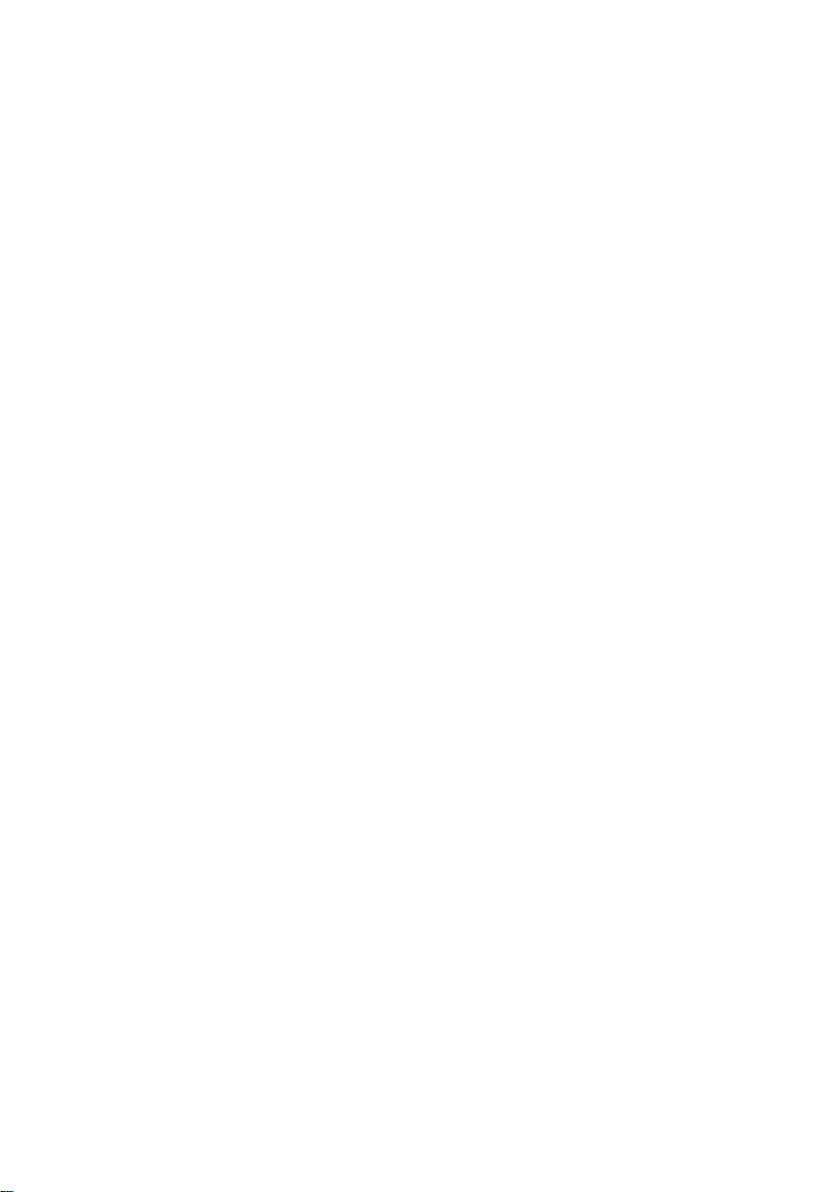
Controleren op nieuwe e-mails
Een account instellen
Camera en Galerij
Opnamescherm
Een foto maken
Opnamemodus
Een video opnemen
Camera-instellingen
Galerij
........................................................................................................................... 6
Muziek en video
Muziek beluisteren
Een afspeellijst maken
Een afspeellijst beluisteren
Een afspeellijst verwijderen
Een nummer als beltoon instellen
Een video afspelen
............................................................................................ 8
Netwerk en delen
Mobiele gegevens inschakelen
Wi-Fi-netwerk
De mobiele gegevensverbinding van uw telefoon delen
Gegevens uitwisselen via Bluetooth
Gegevens overdragen met behulp van Wi-Fi Direct
Gegevens uitwisselen tussen uw telefoon en computer
.................................................................................................. 2
......................................................................................... 3
........................................................................................................... 3
............................................................................................................ 4
............................................................................................................ 4
..................................................................................................... 5
..................................................................................................... 5
....................................................................................................... 8
................................................................................................ 9
.................................................................................................... 10
........................................................................................ 11
............................................................................................................. 11
................................................................................... 1
......................................................................................... 9
........................................................................................ 9
.............................................................................. 9
................................................................................. 11
......................................................................... 13
......................................... 12
................................................ 14
......................................... 15
Applicaties
Telefooninstellingen
.................................................................................................. 17
Applicaties beheren
Back-up
Agenda
Klok
Weer
Opmerking
FM-radio
...................................................................................................................... 18
....................................................................................................................... 18
............................................................................................................................. 19
........................................................................................................................... 20
.................................................................................................................. 21
..................................................................................................................... 22
................................................................................................... 17
................................................................................... 24
Locatieservices inschakelen
De instellingen voor tonen aanpassen
De scherminstellingen aanpassen
De schermvergrendelingsstijl wijzigen
Vliegtuigmodus in- of uitschakelen
De PIN-code van uw SIM-kaart instellen
..................................................................................... 24
..................................................................... 24
............................................................................ 25
..................................................................... 25
........................................................................... 26
................................................................. 26
ii
Page 4
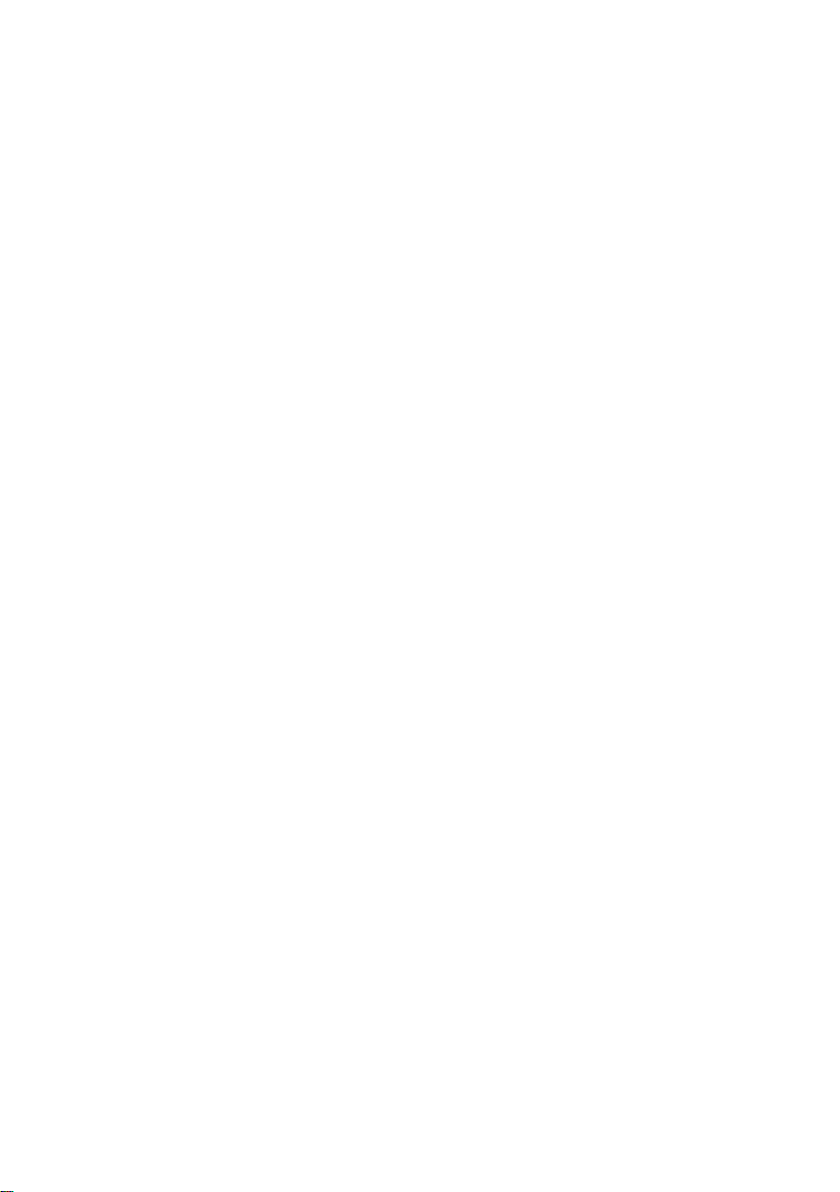
Een account instellen
Fabrieksinstellingen herstellen
Een update voor uw telefoon uitvoeren
De datum en tijd instellen
De systeemtaal wijzigen
Toegankelijkheid
Juridische kennisgeving
................................................................................................ 27
............................................................................................ 29
........................................................................................................ 30
............................................................................ 31
................................................................................. 28
.................................................................... 28
.......................................................................................... 29
iii
Page 5

informatie.
juiste aandacht of zorgvuldigheid in acht wordt genomen.
Voorwoord
Lees deze handleiding zorgvuldig voordat u uw telefoon in gebruik neemt.
Alle afbeeldingen en illustraties in dit document zijn alleen bedoeld ter referentie. Het
product kan er in werkelijkheid anders uitzien.
De functies in deze handleiding zijn alleen bedoeld ter referentie. Bepaalde functies
worden mogelijk niet op alle telefoons ondersteund.
Symbolen en definities
Opmerking
Voorzichtig
Geeft belangrijke informatie en tips aan en biedt aanvullende
Geeft potentiële problemen aan die kunnen ontstaan, zoals
schade aan het apparaat of verlies van gegevens, als niet de
1
Page 6

Eersteklas functies
Kluis
De functie Kluis helpt u bij het beschermen van uw belangrijke bestanden en uw privacy.
De kluis inschakelen
1.
Raak op het startscherm aan.
2.
Onder
Categorieën
3.
Raak
Inschak
4.
Volg de instructies op het scherm voor het invoeren van wachtwoorden en
antwoorden op beveiligingsvragen en raak vervolgens
Bestanden aan de kluis toevoegen
1.
Raak op het startscherm aan.
2.
Onder
Categorieën
3.
Voer het wachtwoord in en raak
4.
Raak
Toevoegen
5.
Volg de instructies op het scherm en selecteer de bestanden die u aan de kluis wilt
toevoegen.
6.
Raak
Toevoegen
of
Lokaal
raakt u aan.
aan.
Gereed
aan.
of
Lokaal
raakt u aan.
Gereed
aan.
aan.
aan om de geselecteerde bestanden aan de kluis toe te voegen.
De camera openen vanuit de galerij
1.
Raak op het startscherm aan.
2.
Veeg omlaag vanaf het scherm
halfschermmodus veeg opnieuw omlaag om de camera te openen.
3.
Raak
4.
Raak aan om terug te keren naar de galerij.
aan om een foto te maken.
Foto’s
om de zoeker weer te geven in de
2
Page 7
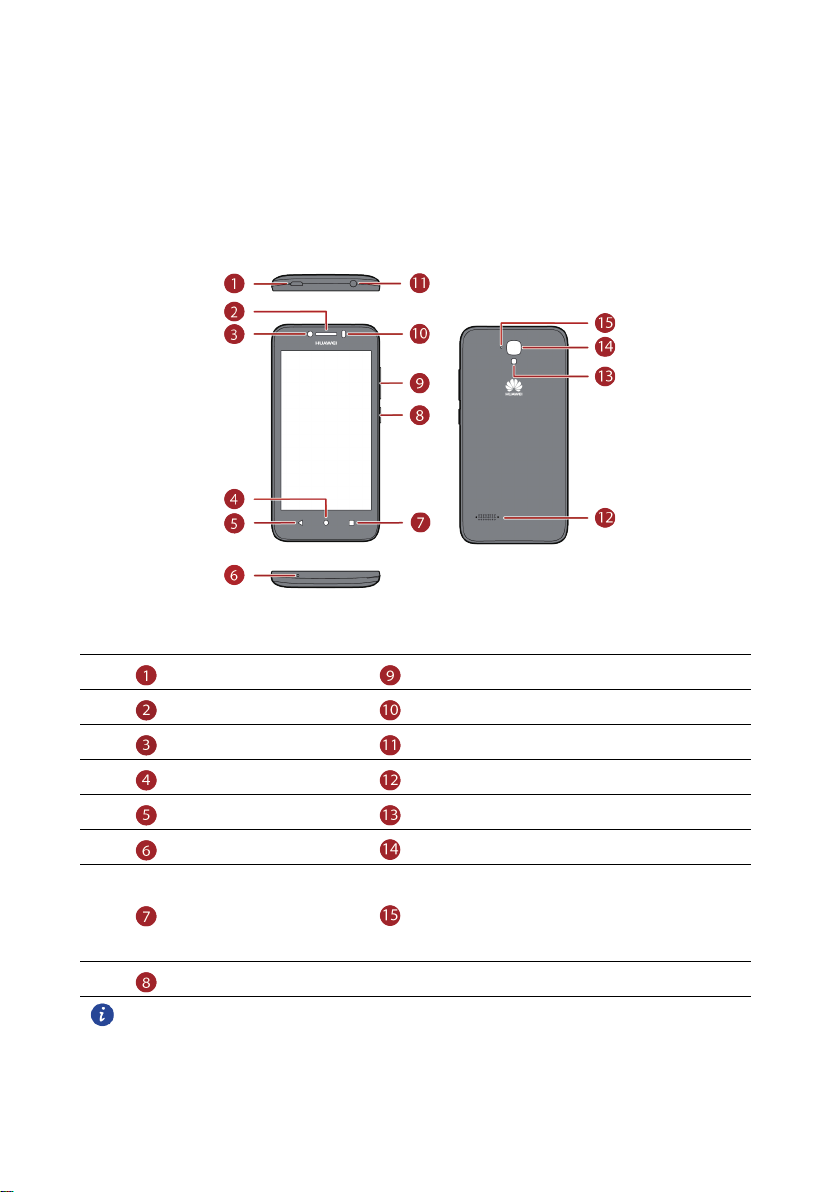
Aan de slag
Laad-/datapoort
Oorstuk
Camera vooraan
Hoofdtelefoonaansluiting
Start
Terug
Microfoon
Camera achteraan
worden ondersteund)
Aan/Uit-toets
sensor niet blokkeert.
Uw telefoon in een notendop
Dek de zone rond de omgevingslicht- en nabijheidssensor niet af. Zorg er
wanneer u een beschermende film op het scherm aanbrengt voor dat deze de
Menu
Volumetoets
Omgevingslichtsensor/nabijheidssensor
Luidspreker
Cameraflits
Microfoon met ruisonderdrukking
(Alleen bepaalde regio's en providers
3
Page 8
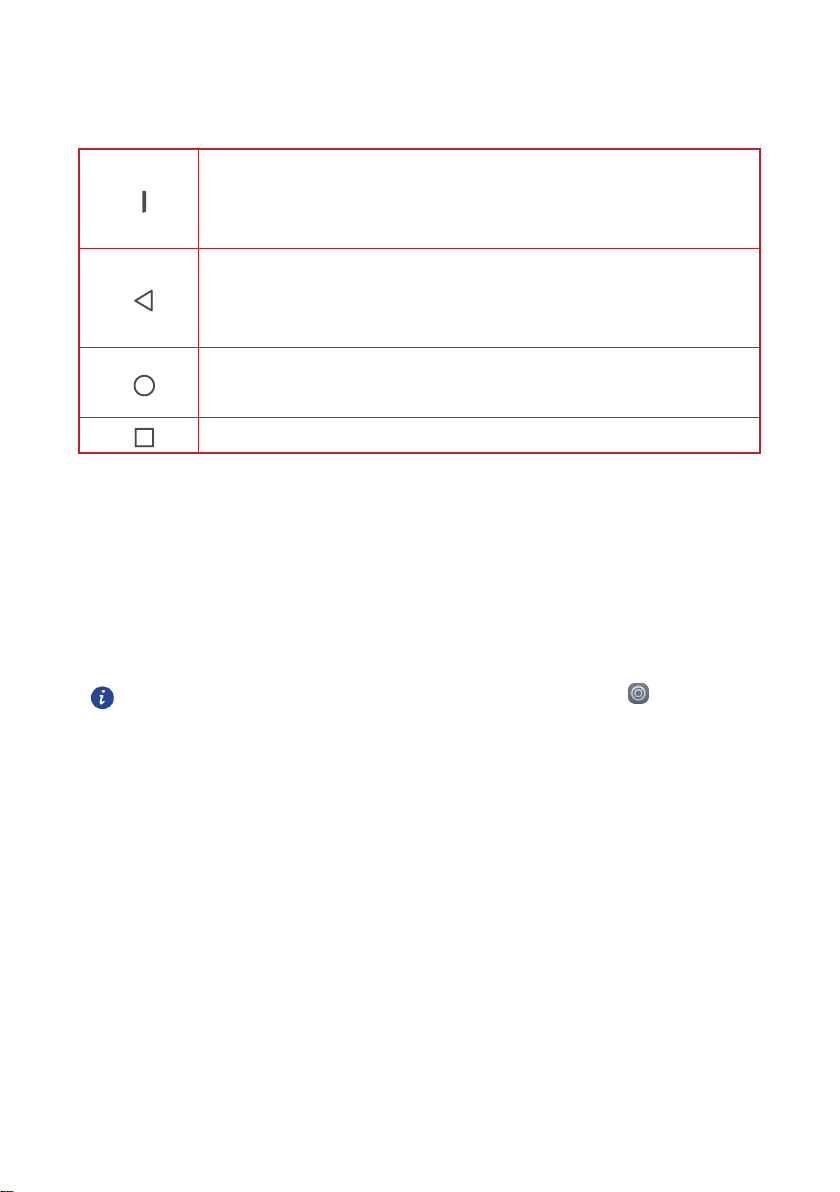
actief is.
Tik hierop om het toetsenbord te verbergen.
Houd aangetikt om de zoekbalk te openen.
Raak aan om de lijst met onlangs gebruikte apps weer te geven.
startscherm, raakt u
Schermvergr.& wachtwoorden
>
Schermvergrendeling
.
Belangrijkste functies in een oogopslag
Houd ingedrukt om uw mobiele telefoon in te schakelen.
Druk om het scherm te vergrendelen wanneer uw mobiele telefoon
Tik hierop om terug te keren naar het vorige scherm of om de huidige
app te sluiten.
Tik hierop om naar het startscherm terug te keren.
Scherm vergrendelen en ontgrendelen
Het scherm vergrendelen
Methode 1: Druk op de Aan/Uit-toets om het scherm handmatig te vergrendelen.
Methode 2: Nadat uw telefoon gedurende een opgegeven periode inactief is
geweest, wordt het scherm automatisch vergrendeld.
Als u de schermvergrendelingsmethode wilt instellen, raakt u
aan op het
Het scherm ontgrendelen
Wanneer het scherm uit is, drukt u op de Aan/Uit-toets om het in te schakelen. Veeg uw
vinger in een willekeurige richting om het scherm te ontgrendelen.
4
Page 9
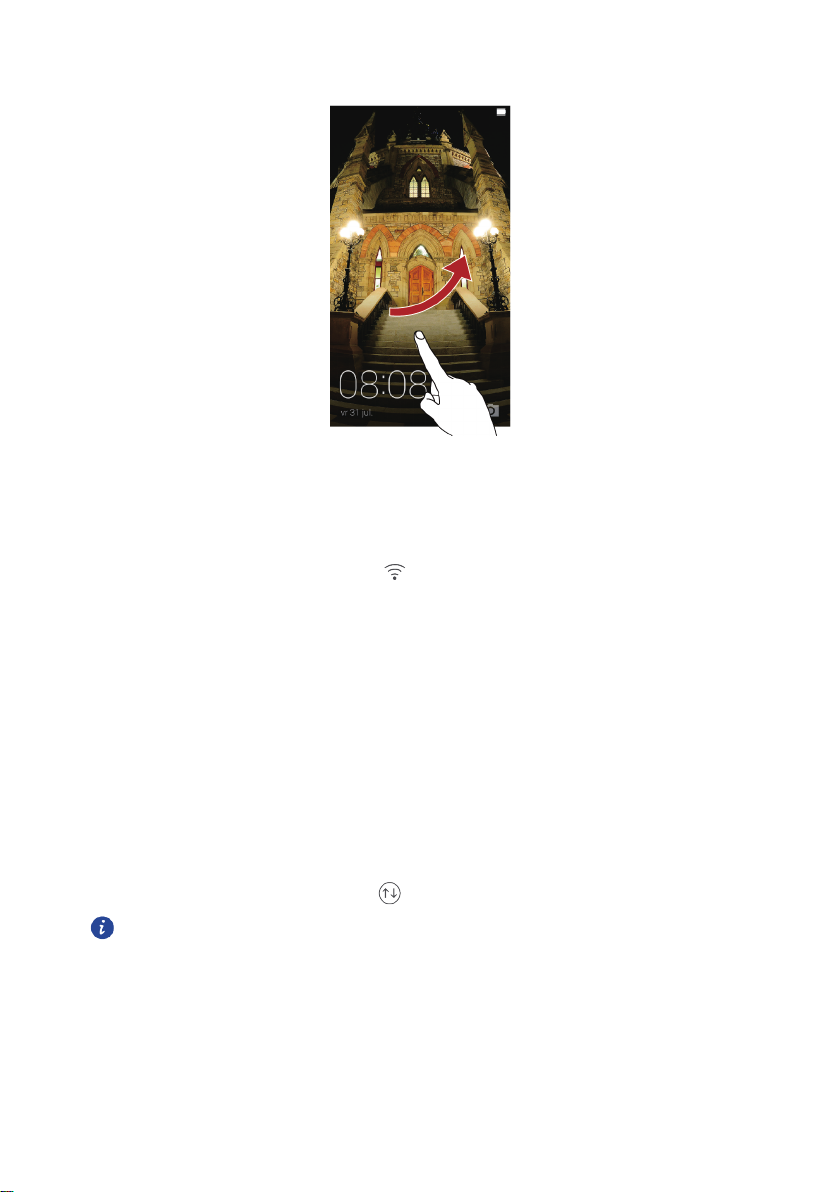
uit om batterijvermogen te besparen en het gegevensgebruik te verminderen.
Verbinding maken met een Wi-Fi-netwerk
1.
Veeg omlaag vanaf de statusbalk om het berichtenpaneel te openen.
2.
Onder
Snelkoppelingen
Wi-Fi-instellingen weer te geven.
3.
Raak de Wi-Fi-schakelaar aan om Wi-Fi in te schakelen. Vervolgens zoekt uw
telefoon naar beschikbare Wi-Fi-netwerken en geeft deze weer.
4.
Raak het Wi-Fi-netwerk aan waar u verbinding mee wilt maken. Als het
Wi-Fi-netwerk gecodeerd is, voert u het wachtwoord in wanneer u daarom wordt
gevraagd.
houdt u aangeraakt om het scherm met
Mobiele gegevens inschakelen
1.
Veeg omlaag vanaf de statusbalk om het berichtenpaneel te openen.
2.
Onder
Snelkoppelingen
Wanneer u geen toegang tot internet nodig hebt, schakelt u mobiele gegevens
raakt u aan om mobiele gegevens in te schakelen.
5
Page 10
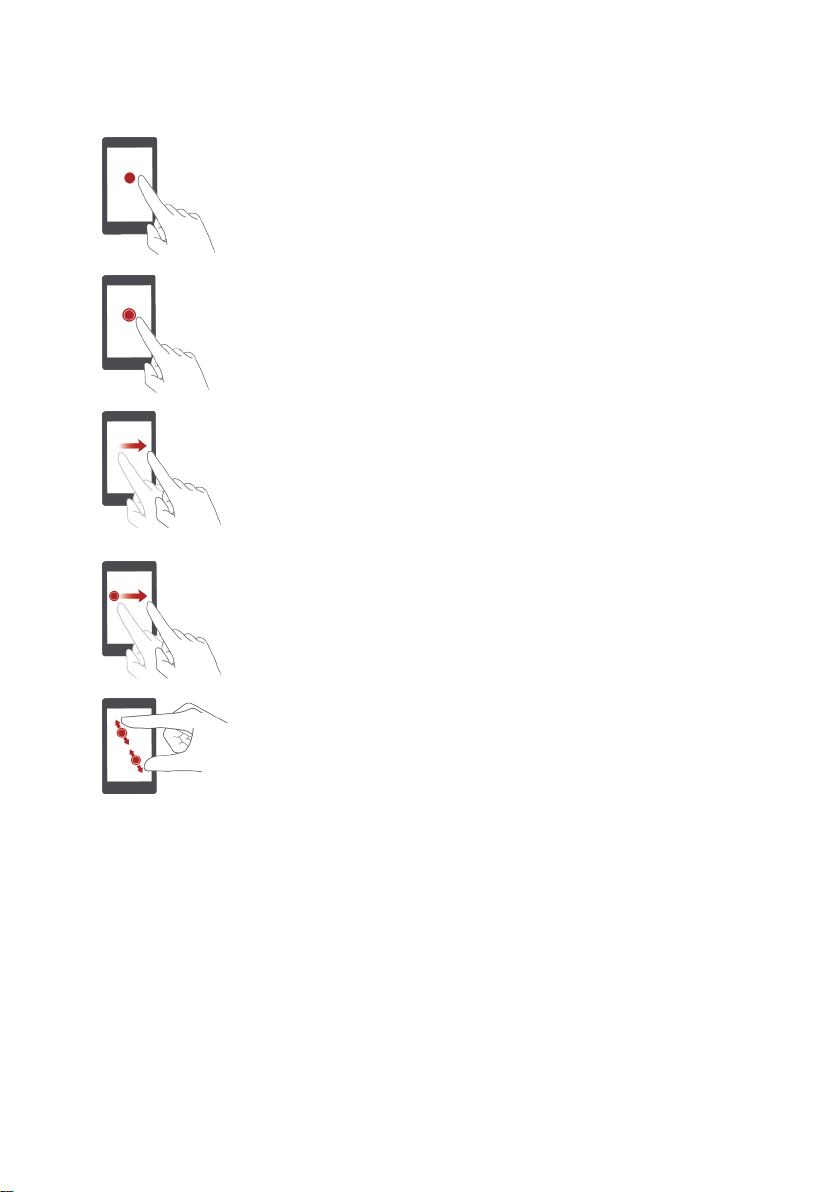
Touchscreen-gebaren
gaan, door een document te bladeren, enzovoort.
Aanraken
app aanraken om deze te selecteren of te openen.
Aangeraakt houden
ongeveer 2 seconden of langer op het scherm. U kunt
bijvoorbeeld een leeg gebied op het startscherm aangeraakt
houden om de bewerkingsmodus te openen.
Vegen
scherm. U kunt bijvoorbeeld naar links of rechts vegen onder
Notificaties
Veeg verticaal of horizontaal om naar andere startschermen te
Slepen
naar een andere positie. Op deze manier kunt u apps en widgets
op het startscherm opnieuw rangschikken.
Uitspreiden en samenknijpen
om in te zoomen of knijp ze samen om uit te zoomen op een
kaart, webpagina of afbeelding.
: Tik één keer op een item. U kunt bijvoorbeeld een
: Raak het scherm aan en laat uw vinger
: Beweeg uw vinger verticaal of horizontaal over het
van het berichtenpaneel om een melding te wissen.
: Houd een item aangeraakt en verplaats het vervolgens
: Spreid twee vingers uit elkaar
6
Page 11

Signaalsterkte
Geen signaal
Evolution)
3G-netwerk verbonden
4G-netwerk verbonden
High Speed Packet Access)
Bluetooth aan
Alarmen ingeschakeld
Trilmodus
Vliegtuigmodus
mircoSD-kaart
Batterij wordt opgeladen
Batterij vol
Batterij vrijwel leeg
Actieve oproep
Gemiste oproep
Nieuwe e-mail
Nieuw sms- of mms-bericht
Schermafbeelding gemaakt.
sms- of mms-bericht
Bezig met uploaden
Bezig met downloaden
bijna vol
synchronisatieprobleem
Wi-Fi-netwerk beschikbaar
Verbonden met een Wi-Fi-netwerk
Draagbare Wi-Fi-hotspot aan
USB-tethering aan
Statuspictogrammen
Statuspictogrammen kunnen variëren afhankelijk van uw regio of serviceprovider.
Verbonden met EDGE-netwerk
GPRS-netwerk verbonden
(Enhanced Data Rates for GSM
Verbonden met
HSPA+-netwerk (Evolved
Belvolume gedempt
Probleem met aflevering
Opslagruimte van telefoon
HSPA (High Speed Packet
Access)-netwerk verbonden
Voorbereiding van de
USB-foutopsporing verbonden
Aanmeldings- of
7
Page 12

vanaf de statusbalk om het berichtenpaneel te openen.
Weergavegebied: geeft app-pictogrammen. mappen en widgets weer.
Schermpositie-indicator: toont de positie van het huidige scherm.
Dock: geeft veelgebruikte apps weer.
Start
Uw startschermen zijn de plek waar u uw favoriete widgets en al uw apps kunt vinden.
We hebben de lijst met apps achterwege gelaten om u een meer praktisch en direct pad
naar uw apps te geven.
Statusbalk: geeft meldingen en pictogrammen weer. Veeg omlaag
Schakelen tussen startschermen
Hebt u geen ruimte meer over op het startscherm? Geen zorgen. U kunt op uw telefoon
extra startschermen maken.
8
Page 13
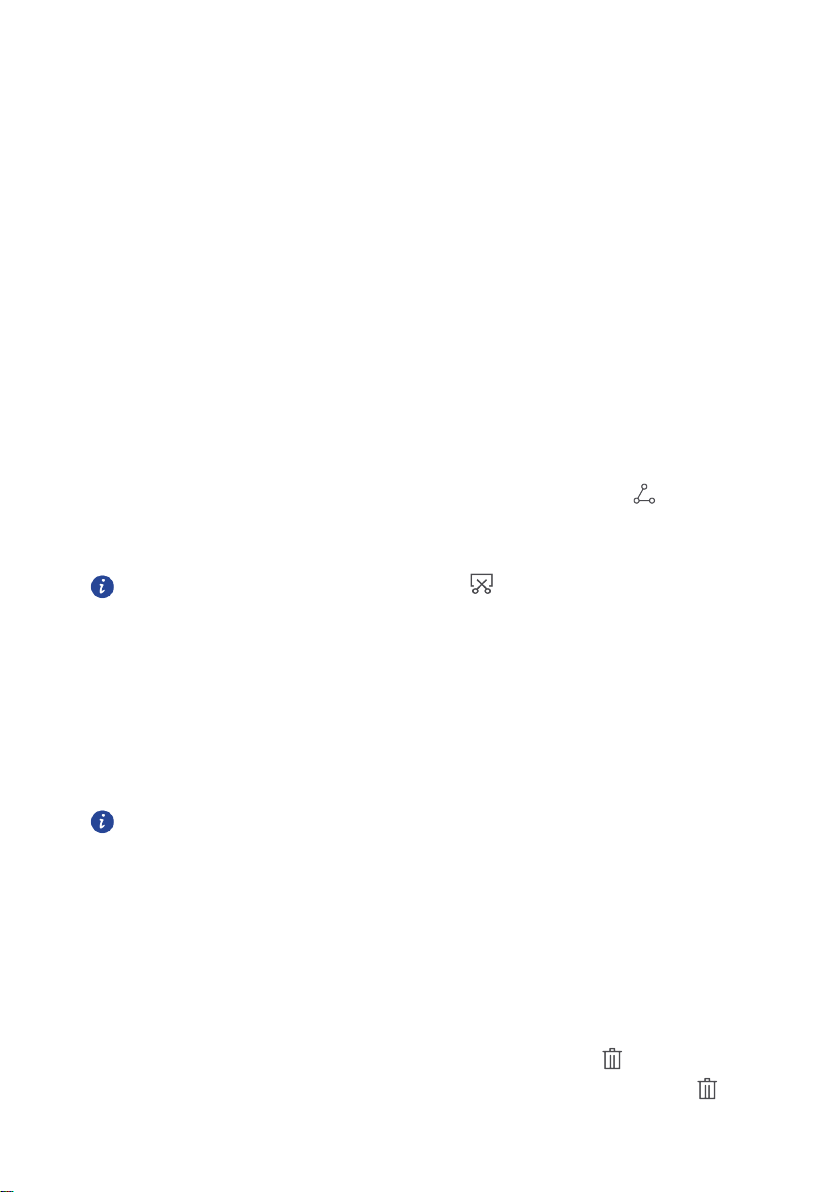
Snelkoppelingen
om een schermafdruk te maken.
worden gemaakt.
Scherm automatisch draaien
Als u uw telefoon draait tijdens het bekijken van een webpagina of foto, schakelt uw
scherm automatisch tussen staande en liggende weergave. Daarnaast kunt u dankzij
deze functie genieten van apps die van de kantelsensor gebruikmaken, zoals
racegames.
1.
Veeg omlaag vanaf de statusbalk om het berichtenpaneel te openen.
2.
Onder
Snelkoppelingen
raakt u
Autom.draaien
aan om de functie voor
automatisch scherm automatisch draaien in of uit te schakelen.
Een schermafdruk maken
Wilt u een interessante scène in een film delen of opscheppen over uw nieuwe hoogste
score in een game? Maak een schermafdruk en delen maar!
Druk tegelijkertijd op de Aan/Uit-knop en de knop voor lager volume om een
schermafdruk te maken. Open vervolgens het berichtenpaneel en raak
schermafdruk te delen. Standaard worden schermafdrukken opgeslagen in de map
Schermafbeeldingen
U kunt ook het berichtenpaneel openen en
in
Galerij > Albums
.
aanraken onder
aan om de
Apps en widgets rangschikken op het startscherm
Met de volgende handelingen kunt u uw app, widget of map organiseren:
Een widget toevoegen
het optiemenu
startscherm.
Een app of widget verplaatsen
aangeraakt totdat uw telefoon begint te trillen om de bewerkingsmodus te openen.
Vervolgens kunt u een app of widget naar een willekeurige lege ruimte slepen.
Deleting an application or widget: Een app of widget verwijderen
startscherm de te verwijderen app of widget aangeraakt totdat
weergegeven. Sleep het pictogram van de ongewenste app of widget naar
: Houd op het startscherm een leeg gedeelte aangeraakt om
Widgets
weer te geven. Selecteer een widget en sleep deze naar het
Als het startscherm onvoldoende ruimte biedt, maakt uw telefoon automatisch
een nieuw startscherm rechts van het oorspronkelijke startscherm en plaatst de
widget op het nieuwe startscherm. Er kunnen maximaal negen startschermen
: Houd op het startscherm een pictogram of widget
: Houd op het
wordt
9
.
Page 14
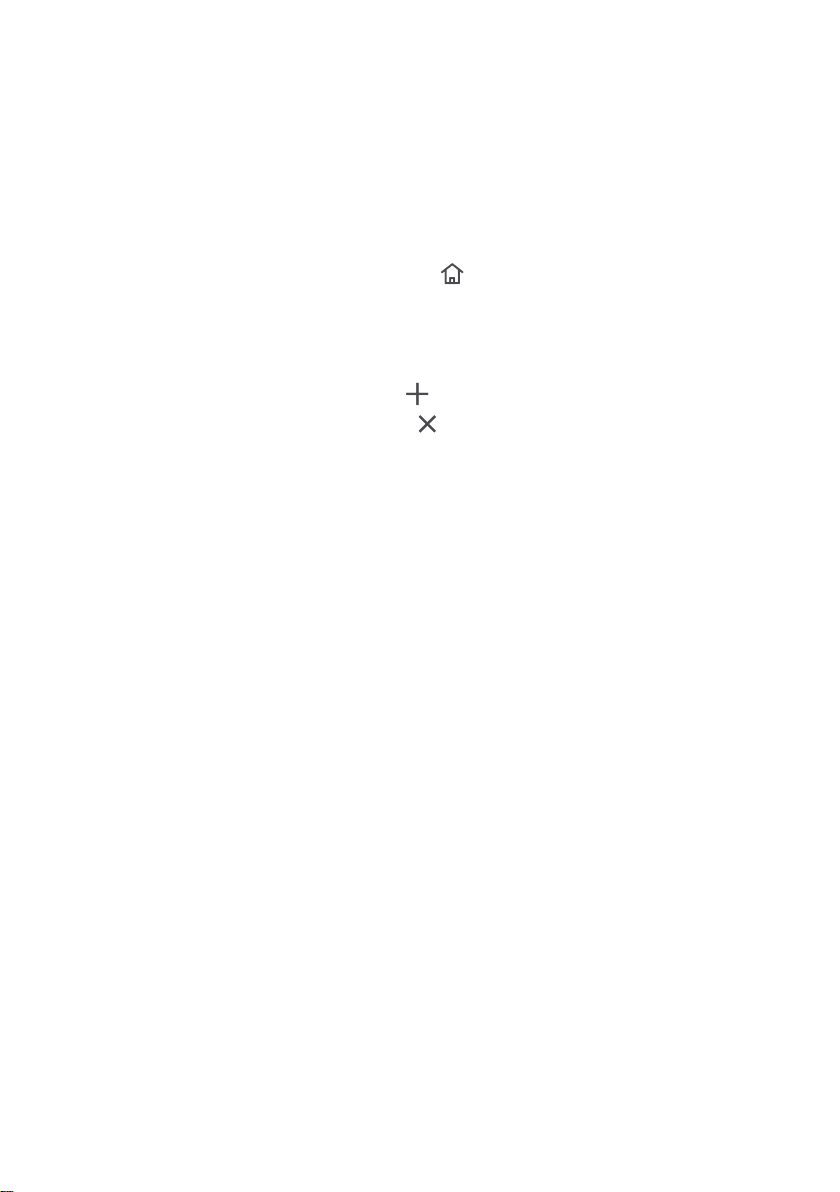
Een map maken
: Sleep op het startscherm een app boven op een andere app om
een map met daarin beide apps te maken.
Startschermen beheren
Knijp twee vingers op het startscherm samen of houd een leeg gebied aangeraakt om de
schermminiaturen weer te geven.
Standaard startscherm instellen
selecteer het huidige startscherm als het standaard startscherm.
Een startscherm verplaatsen
wordt gemarkeerd en sleep het startscherm naar de gewenste positie.
Een startscherm toevoegen
Een startscherm verwijderen
verwijderen.
: Raak onder op het scherm aan en
: Houd een startscherm aangeraakt totdat het scherm
: Raak aan om een startscherm toe te voegen.
: Raak aan om een leeg startscherm te
10
Page 15

links of rechts over een melding om deze af te wijzen.
Raak aan om alle meldingen te verwijderen.
Raak aan om de snelschakelaars uit te vouwen of in te klappen.
Raak aan om automatische helderheid in of uit te schakelen.
betreffende functies in of uit te schakelen.
Melding
Berichtenpaneel
Veeg omlaag vanaf de statusbalk om het berichtenpaneel te openen. Veeg naar links of
rechts om tussen de tabbladen met meldingen en snelkoppelingen.
Raak aan om de details van de melding weer te geven en veeg naar
Raak de snelschakelaars op het berichtenpaneel aan om de
Toegang tot apps
Apps starten en schakelen tussen apps
Raak op het startscherm het pictogram van een app aan om de app te openen.
1
Page 16
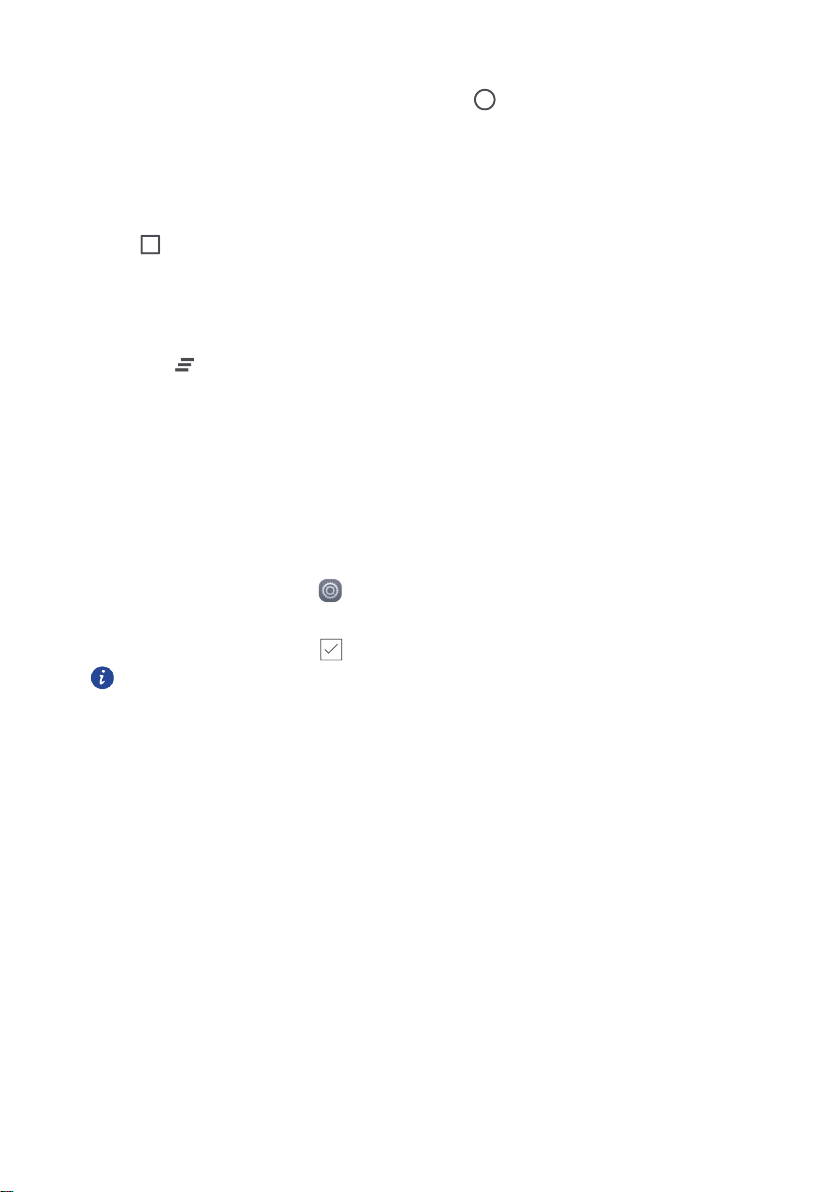
standaard startscherm.
Als u naar een andere app wilt schakelen, raakt u aan om naar het startscherm
terug te keren. Vervolgens raakt u het pictogram van de gewenste app aan om de app te
openen.
Onlangs gebruikte apps weergeven
Raak aan om een lijst met onlangs gebruikte apps weer te geven. Daarna kunt u
het volgende doen:
Raak de miniatuur van een app aan om de app te openen.
Veeg naar links of rechts over de miniatuur van een app om deze te sluiten.
Raak aan om alle apps in de lijst te sluiten.
Uw telefoon een persoonlijk tintje geven
De stijl van het startscherm wijzigen
Uw telefoon ondersteunt het gebruik van de standaard en enkelvoudige
startschermstijlen.
1.
Raak op het startscherm aan.
2.
Onder
Alle
3.
Kies
raakt u
Eenvoudig
Raak
Standrd starts
Stijl van het startscherm
en raak aan.
aan om te schakelen tussen enkelvoudig startscherm en
aan.
De achtergrond wijzigen
1.
Houd een leeg gebied op het startscherm aangeraakt om de bewerkingsmodus te
openen.
2.
Raak
Achtergronden
3.
Op het scherm
Raak
Achtergr. Vergr.scherm
het vergrendelingsscherm van uw telefoon.
Raak
Achtergrond startscherm
stellen.
Raak de schakelaar
startscherm automatisch periodiek te laten wijzigen.
aan.
Achtergronden
kunt u het volgende doen:
aan om de weergegeven aanraken in te stellen op
aan om de achtergrond voor het startscherm in te
Willekeurig veranderen
aan om de achtergrond voor uw
2
Page 17
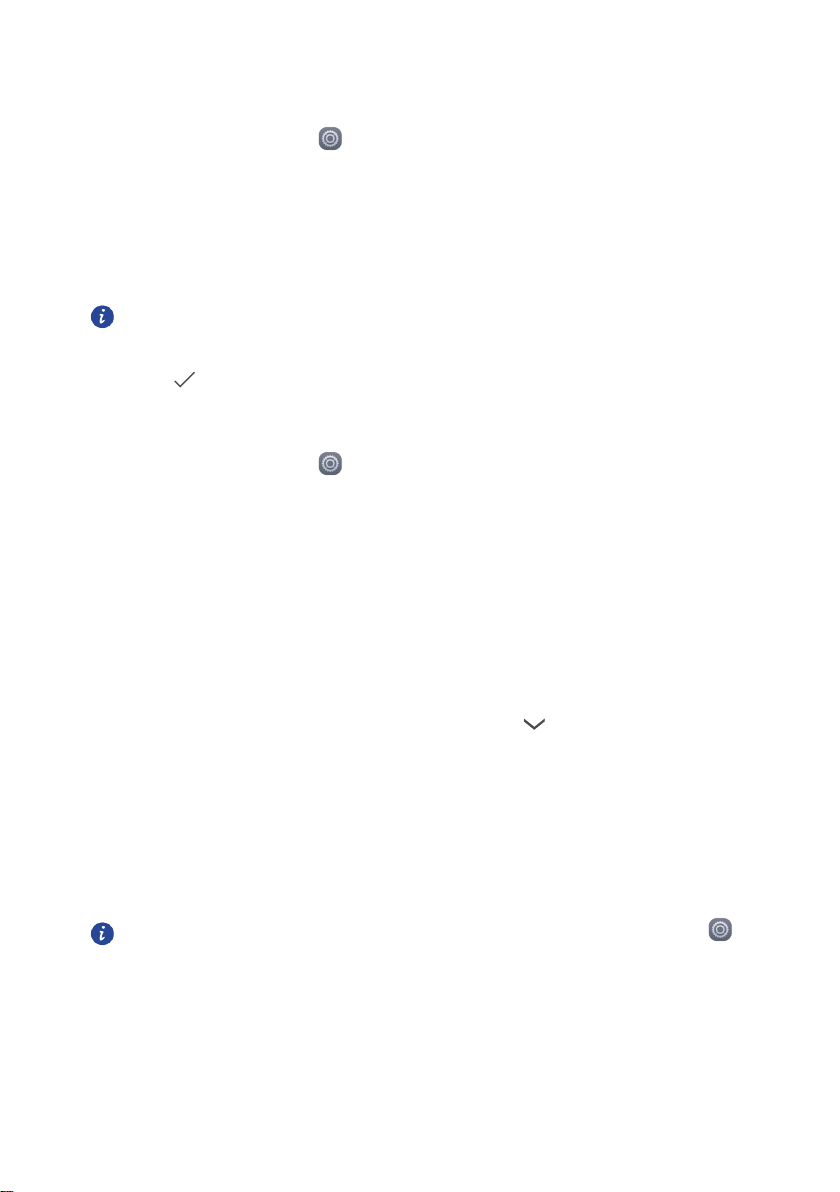
De beltoon instellen
kaart een beltoon instellen.
toetsenbord
aan om een invoermethode te selecteren.
1.
Raak op het startscherm aan.
2.
Onder
Alle
raakt u
3.
Raak
Beltoon telefoon
van de volgende tabbladen:
Beltoon
Muziek
4.
Raak aan.
: Kies uit de standaardselectie.
: Kies uit de audiobestanden die op uw telefoon hebt opgeslagen.
Als uw telefoon het gebruik van twee SIM-kaarten ondersteunt, kunt voor elke
Geluid
of
De lettergrootte wijzigen
1.
Raak op het startscherm aan.
2.
Onder
Alle
3.
Raak
Lettergrootte
raakt u
Weergave
aan en selecteer een lettergrootte.
aan.
Standaardbeltoon voor meldingen
aan.
aan en kies een
Sms'en
Uw telefoon biedt meerdere tekstinvoermethoden. U kunt snel tekst invoeren met behulp
van een schermtoetsenbord.
Raak een tekstvak aan om het schermtoetsenbord te laten verschijnen.
Als u het schermtoetsenbord wilt verbergen, raakt u aan.
Een invoermethode selecteren
1.
Veeg op het tekstinvoerscherm omlaag vanaf de statusbalk om het berichtenpaneel
te openen.
2.
Onder
Notificaties
3.
Selecteer een toetsenbord.
Als u de standaard invoermethode van uw telefoon wilt wijzigen, raakt u
aan op het startscherm. Onder
raakt u
Toetsenbord wijzigen
Alle
raakt u
3
Taal en invoer
aan.
>
Huidig
Page 18

Tekst bewerken
U kunt tekst selecteren, knippen, kopiëren en plakken op uw telefoon.
Tekst selecteren
vervolgens
selecteren
Tekst kopiëren
Tekst knippen
Plakken
Tekst plakken
: Selecteer tekst en raak
versleep
om de gekopieerde of geknipte tekst te plakken.
: Houd de tekst aangeraakt om op te roepen. Sleep
of om meer of minder tekst te selecteren of raak
aan om alle tekst in het tekstvak te selecteren.
: Selecteer tekst en raak
: Selecteer tekst en raak
kopiëren
Knippen
Plakken
aan.
aan.
aan.
: Houd de plaats aangeraakt waar u de tekst wilt invoegen en
om de invoegpositie te verplaatsen. Raak vervolgens
Alles
Plakken
aan
1
Page 19

Oproepen en contactpersonen
Een oproep plaatsen
Slim kiezen
Met slim kiezen kunt u snel contactpersonen opzoeken door een deel van de naam of het
nummer in te voeren.
1.
Raak op het startscherm aan.
2.
Voer onder
contactpersoon in, of voer een deel van het telefoonnummer in. De
overeenkomende contactpersonen en telefoonnummers in uw telefoonlogboek
worden vervolgens weergegeven in een lijst.
3.
Selecteer in de lijst de contactpersoon die u wilt bellen.
4.
Als u de oproep wilt beëindigen, raakt u aan.
Kiezer
de initialen of de eerste paar letters van de naam van een
Een oproep plaatsen vanuit Contactpersonen
1.
Raak op het startscherm aan.
2.
Raak onder
3.
Raak het contactnummer aan.
Contactperso…
de contactpersoon aan die u wilt toevoegen.
Een oproep plaatsen vanuit het telefoonlogboek
1.
Raak op het startscherm aan.
2.
Raak vanuit het telefoonlogboek onder
aan voor de oproep die u wilt plaatsen.
Kiezer
de contactpersoon of het nummer
2
Page 20

een noodsituatie voordoet.
snelkiesnummer instellen.
Een noodoproep plaatsen
In een noodgeval kunt u nog steeds noodoproepen plaatsen zonder dat u daarvoor een
SIM-kaart nodig hebt. U moet zich echter wel in een dekkingsgebied bevinden.
1.
Raak op het startscherm aan.
1.
Voer onder
De beschikbaarheid van noodoproepen is afhankelijk van de kwaliteit van
het mobiele netwerk, de gebruiksomgeving, het beleid van uw
serviceprovider, en de lokale wetten en voorschriften. Vertrouw voor
kritieke communicatie nooit uitsluitend op uw telefoon wanneer er zich
Kiezer
uw lokale noodnummer is en raak vervolgens .
Snelkiezen
1.
Raak op het startscherm aan.
2.
Onder
Kiezer
raakt u >
3.
Raak aan om een snelkiesnummer in te stellen of bij te werken.
De cijfertoets 1 is de standaardtoets voor voicemail. U kunt dit cijfer niet als
Instellingen snelkiezer
.
4.
Houd de aan een contactpersoon toegewezen cijfertoets op de kiezer aangeraakt
om de contactpersoon snel te bellen.
Een internationale oproep plaatsen
1.
Raak op het startscherm aan.
2.
Houd in de kiezer de 0 aangeraakt om een + in te voeren.
3.
Voer het landnummer, het netnummer en vervolgens het telefoonnummer in.
4.
Raak aan.
3
Page 21

beltoon te dempen.
Raak aan om de huidige oproep in de wacht te plaatsen en raak
Een oproep beantwoorden of weigeren
Wanneer er een oproep binnenkomt, kunt u op de volumeknop drukken om de
Sleep
Sleep
Sleep
verzenden.
naar rechts om de oproep te beantwoorden.
naar links om de oproep af te wijzen.
omhoog om de oproep af te wijzen en een bericht naar de beller te
Wat u kunt doen tijdens een oproep
4
Page 22

opnieuw aan om de oproep te vervolgen.
activeren.
Raak aan om de luidspreker te gebruiken.
Raak aan om de oproep te beëindigen.
Raak aan om de kiezer weer te geven.
Raak om de eerste regel te verbergen.
Raak aan om uw contactpersonen weer te geven.
Raak aan om een notitie te maken.
Neem voor meer informatie contact op met uw provider.
Actieve oproep
aan.
geabonneerd. Neem voor meer informatie contact op met uw provider.
Raak aan om het geluid van de microfoon te dempen of te
Raak aan om een driewegoproep te starten. Controleer voordat
u een driewegoproep start of u op deze dienst bent geabonneerd.
Als u naar het oproepscherm wilt terugkeren, veegt u omlaag vanaf de
statusbalk om het berichtenpaneel te openen en raakt u vervolgens
Een oproep van derden beantwoorden
Voordat een oproep van een derde kunt beantwoorden, controleert u of u de functie
oproep in wacht hebt ingeschakeld.
1.
Als er een oproep binnenkomt terwijl u al in gesprek bent, sleept u naar rechts
om de nieuwe oproep te beantwoorden en de eerste oproep in de wacht te plaatsen.
2.
Als u tussen de twee oproepen wilt schakelen, raakt u het telefoonnummer aan
waarnaar u wilt overschakelen.
Een telefonische vergadering starten
Een telefonische vergadering met uw vrienden, familie en collega's gaat heel eenvoudig
met uw telefoon. U belt één nummer (of ontvangt een oproep) en belt vervolgens een
ander nummer om dit aan de telefonische vergadering toe te voegen.
Controleer voordat u een telefonische vergadering start of u op deze dienst bent
1.
Bel de eerste deelnemer.
5
Page 23

2.
Wanneer de oproep is verbonden, raakt u aan om de tweede deelnemer te
bellen. De eerste deelnemer wordt in de wacht gezet.
3.
Wanneer de tweede oproep is verbonden, raakt u aan om een telefonische
vergadering te starten.
4.
Als u meer personen wilt toevoegen, herhaalt u stap 2 en 3.
5.
Raak aan om de oproep te beëindigen.
Het telefoonlogboek gebruiken
De gegevens van alle uitgaande, inkomende en gemiste oproepen worden opgeslagen
in uw telefoonlogboek.
Een contactpersoon toevoegen vanuit het telefoonlogboek
1.
Raak op het startscherm aan.
2.
Onder
Kiezer
raakt u aan naast het nummer dat u wilt toevoegen.
3.
Raak aan.
De gegevens van inkomende or uitgaande oproepen verwijderen
1.
Raak op het startscherm aan.
2.
Onder
Kiezer
kunt u het volgende doen:
Houd de naam of het telefoonnummer van een contactpersoon aangeraakt en raak
vervolgens
inkomende or uitgaande oproep verwijderen te verwijderen.
Raak >
uitgaande oproepen te verwijderen.
Oproepgeschiedenis verwijderen
Gesprekken wissen
om meerdere vermeldingen van inkomende or
aan om de vermelding van een
Oproepinstellingen
Oproep doorschakelen inschakelen
Te druk om uw oproepen met één telefoon te beantwoorden? Schakel ze door naar een
ander nummer en mis nooit meer een belangrijke oproep.
1.
Raak op het startscherm aan.
2.
Onder
Kiezer
3.
raakt u >
Raak
Oproep doorschakelen
Instellingen
aan.
6
aan.
Page 24

4.
Selecteer een doorschakelmodus.
5.
Voer het telefoonnummer in waar u de oproepen naar wilt doorschakelen en raak
vervolgens
Inschakelen
aan.
Oproep in wacht inschakelen
Met de functie oproep in wacht kunt u een andere inkomende oproep beantwoorden
wanneer u op dat moment al met een oproep bezig bent. U kunt tussen de twee
oproepen schakelen.
1.
Raak op het startscherm aan.
2.
Onder
Kiezer
raakt u >
3.
Raak
Aanvullende instellingen
4.
Raak
Wisselgesprek
aan om deze functie in te schakelen.
Instellingen
aan.
aan.
Contactpersonen beheren
Een contactpersoon maken
1.
Raak op het startscherm aan.
2.
Raak aan.
3.
Raak in de vervolgkeuzelijst de opslaglocatie aan waar u de contactpersoon wilt
opslaan.
4.
Voer een naam, telefoonnummer en andere gegevens voor de contactpersoon in.
5.
Raak aan.
Een contactpersoon bewerken
1.
Raak op het startscherm aan.
2.
Raak de contactpersoon aan die u wilt bewerken en raak vervolgens
aan.
3.
Bewerk de contactgegevens.
4.
Raak aan.
Een contactpersoon verwijderen
1.
Raak op het startscherm aan.
2.
Raak >
Contacten verwijderen
aan.
7
Bewerken
Page 25

3.
Raak de te verwijderen contactpersonen aan of raak
contactpersonen te selecteren.
4.
Raak
5.
Contacten verwijde…
Raak
OK
aan.
aan.
Alles selecteren
aan om alle
Zoeken naar een contactpersoon
1.
Raak op het startscherm aan.
2.
Voer de naam of initialen van de contactpersoon in. Overeenkomende
contactpersonen worden tijdens het invoeren weergegeven.
Contactpersonen importeren of exporteren
Uw telefoon ondersteunt alleen bestanden met contactpersonen met de indeling .vcf. Dit
is een standaardindeling voor bestanden met contactpersonen. In .vcf-bestanden kunnen
de namen, adressen, telefoonnummers en andere gegevens van contactpersonen
worden opgeslagen.
Contactpersonen importeren vanaf een opslagapparaat
1.
Raak op het startscherm aan.
2.
Raak >
3.
Selecteer een of meer .vcf-bestanden en raak vervolgens
Importeren/exporteren
>
Importeren uit opslag
OK
aan.
aan.
Contactpersonen importeren vanaf een SIM-kaart
1.
Raak op het startscherm aan.
2.
Raak >
twee SIM-kaarten ondersteunt, kunt u aangeven naar welke u de contactpersonen
wilt exporteren.
3.
Raak de te importeren contactpersonen aan of raak
contactpersonen te selecteren. Raak vervolgens
4.
Uw telefoon zal de contactpersonen automatisch importeren.
Importeren/exporteren
>
Importeren van SIM
Alles selecteren
Kopiëren
aan. Als uw telefoon
aan om alle
aan.
Contactpersonen exporteren naar een opslagapparaat
1.
Raak op het startscherm aan.
2.
Raak >
Importeren/exporteren
>
Exporteren naar opslag
8
aan.
Page 26

3.
Raak
OK
aan.
Als u het zojuist geëxporteerde.vcf-bestand wilt weergeven, raakt u
>
Lokaal
Interne opslag > backup
aan.
Bestanden >
Contactpersonen exporteren naar een SIM-kaart
1.
Raak op het startscherm aan.
2.
Raak >
twee SIM-kaarten ondersteunt, kunt u aangeven naar welke u de contactpersonen
wilt exporteren.
3.
Raak de te exporteren contactpersonen aan of raak
contactpersonen te selecteren. Raak vervolgens
4.
Raak
Importeren/exporteren
OK
aan.
>
Exporteren naar SIM
Alles selecteren
Kopiëren
aan. Als uw telefoon
aan om alle
aan.
Een contactpersoon delen
1.
Raak op het startscherm aan.
2.
Raak >
3.
Raak de te delen contactpersonen aan of raak
contactpersonen te selecteren.
4.
Raak aan, selecteer een deelmodus en volg de instructies op het scherm voor
het delen van de contactpersoon.
Importeren/exporteren
>
Zichtbare contacten delen
Alles selecteren
aan.
aan om alle
Contactgroepen
U kunt een contactgroep maken en een bericht of e-mail naar alle leden van de groep
tegelijk verzenden.
Een contactgroep maken
1.
Raak op het startscherm aan.
2.
Raak
Mijn groepen
3.
Geef een naam op voor de groep en raak aan.
4.
Raak >
5.
Selecteer de contactpersonen die u aan de groep wilt toevoegen of raak
selecteren
6.
Raak
aan om alle contactpersonen te selecteren.
Leden toevoegen
aan en raak vervolgens aan.
Leden toevoegen
aan.
aan.
9
Alles
Page 27

Een contactgroep bewerken
1.
Raak op het startscherm aan.
2.
Raak
Mijn groepen
3.
Raak aan om de naam van de groep te bewerken.
4.
Raak aan. Daarna kunt u het volgende doen:
Raak
Verwijderen
Raak
Leden verplaatsen
verplaatsen.
Raak
Leden toevoegen
Raak
Leden verwijderen
Raak
SMS-groep
Raak
E-mailgroep
aan en selecteer de groep die u wilt bewerken.
aan om de groep te verwijderen.
aan om een persoon naar een andere groep te
aan om een nieuwe persoon aan de groep toe te voegen.
aan om een persoon uit de groep te verwijderen.
aan om een bericht te verzenden.
aan om een e-mail te verzenden.
10
Page 28

mms-bericht.
Berichten en e-mail
Een sms-bericht verzenden
1.
Raak op het startscherm aan.
2.
Raak in de lijst met berichtenthreads aan.
3.
Raak het tekstvak voor de ontvanger aan en voer de naam of het telefoonnummer
van de contactpersoon in. U kunt ook
contactpersonen te openen en een contactpersoon of contactgroep te selecteren.
4.
Raak het tekstveld aan om uw bericht op te stellen.
Raak
bijlage die u wilt toevoegen. Het sms-bericht verandert automatisch in een
5.
Raak aan.
aan om een type bijlage te selecteren. Selecteer vervolgens de
Een bericht beantwoorden
1.
Raak op het startscherm aan.
2.
Raak in de lijst met berichtenthreads de naam of het nummer van een
contactpersoon aan om de conversatiethread weer te geven.
3.
Raak het tekstveld aan om uw antwoord in te voeren.
4.
Raak aan.
of aanraken om de lijst met
Berichten beheren
Een bericht doorsturen
1.
Raak op het startscherm aan.
2.
Raak in de lijst met berichtenthreads de naam of het nummer van een
contactpersoon aan om de conversatiethread weer te geven.
3.
Houd het door te sturen bericht en raak vervolgens
4.
Raak het tekstvak voor de ontvanger aan en voer de naam of het telefoonnummer
van de contactpersoon in.
5.
Raak aan.
11
Doorsturen
aan.
Page 29

Account toevoegen
aan op het scherm
Postvak IN
.
Een bericht verwijderen
1.
Raak op het startscherm aan.
2.
Raak in de lijst met berichtenthreads de naam of het nummer van een
contactpersoon aan om de conversatiethread weer te geven.
3.
Houd het te verwijderen bericht aangeraakt en raak vervolgens
Verwijderen
aan.
Een thread verwijderen
1.
Raak op het startscherm aan.
2.
Houd in de lijst met berichten de te verwijderen thread aangeraakt en raak
vervolgens
3.
Raak
Verwijderen
aan.
aan.
Een e-mailaccount toevoegen
Een POP3 of IMAP e-mailaccount toevoegen
Wanneer u een POP3 of IMAP e-mailaccount wilt toevoegen, moet u bepaalde
parameters instellen. Neem voor meer informatie contact op met uw serviceprovider.
1.
Raak op het startscherm aan.
2.
Raak
Overige
3.
Voer uw e-mailadres in en raak
4.
Voer uw wachtwoord in en raak
5.
Volg de instructies op het scherm voor het configureren van uw e-mailinstellingen.
Het systeem maakt automatisch verbinding met de server en controleert de
serverinstellingen.
Wanneer het e-mailaccount is ingesteld, wordt het scherm
Als u meer e-mailaccounts wilt toevoegen, raakt u >
aan.
VOLGENDE
VOLGENDE
aan.
aan.
Postvak IN
Instellingen
weergegeven.
>
12
Page 30

Bcc
aan.
Een Exchange-account toevoegen
Exchange is een e-mailsysteem ontwikkeld door Microsoft voor de implementatie van
communicatie binnen bedrijven. Bepaalde e-mailproviders bieden Exchange-accounts
voor individuele personen en gezinnen. Wanneer u een Exchange e-mailaccount wilt
toevoegen, moet u bepaalde parameters instellen. Neem voor meer informatie contact
op met uw serviceprovider.
1.
Raak op het startscherm aan.
2.
Raak
Exchange
3.
Voer uw
4.
Volg de instructies op het scherm voor het configureren van uw e-mailinstellingen.
Het systeem maakt automatisch verbinding met de server en controleert de
serverinstellingen.
Wanneer het Exchange-account is ingesteld, wordt het scherm
weergegeven.
aan.
E-mailadres
en
Gebruikersnaam
in en raak
VOLGENDE
Postvak IN
aan.
Een e-mail verzenden
1.
Raak op het startscherm aan.
2.
Raak aan.
3.
Raak aan om een e-mailaccount te selecteren.
4.
Voer een of meer ontvangers in.
Als u de e-mail naar meerdere ontvangers wilt verzenden, raakt u >
Cc
of
5.
Voer het onderwerp en de inhoud van uw e-mail in en raak aan om een bijlage
toe te voegen.
6.
Raak aan.
Controleren op nieuwe e-mails
1.
Raak op het startscherm aan.
2.
Op het scherm
3.
Houd de te verwijderen e-mail aangeraakt en raak vervolgens aan om de
e-mail te verwijderen.
4.
Raak de e-mail aan die u wilt lezen. Daarna kunt u het volgende doen:
Postvak IN
raakt u aan om een e-mailaccount te selecteren.
1
Page 31

e-mails te vernieuwen.
Raak aan om de e-mail te beantwoorden.
Raak aan om aan iedereen te beantwoorden.
Raak aan om de e-mail door te sturen.
Veeg naar links of rechts over het scherm om de vorige of volgende e-mail te lezen.
Het ophalen van e-mail kan enigszins vertraagd worden, afhankelijk van de
toestand van het netwerk. Veeg omlaag vanaf
Postvak IN
om uw lijst met
Een account instellen
Schakelen tussen e-mailaccounts
Als u bij meerdere e-mailaccounts op uw telefoon bent aangemeld, schakelt u naar het
account dat u wilt gebruiken voordat u e-mails gaat bekijken of verzenden.
1.
Raak op het startscherm aan.
2.
Op het scherm
3.
Raak het e-mailaccount aan dat u wilt gebruiken.
Postvak IN
raakt u aan.
Een e-mailaccount verwijderen
1.
Raak op het startscherm aan.
2.
Op het scherm
3.
Selecteer het account dat u wilt verwijderen.
4.
Raak
Account verwijderen
Postvak IN
raakt u >
Instellingen
aan en raak vervolgens
OK
aan.
aan.
Nadat u een e-mailaccount hebt verwijderd, zal uw telefoon geen e-mails van dat
account meer verzenden en ontvangen.
Uw e-mailaccount aan uw persoonlijke voorkeuren aanpassen
1.
Raak op het startscherm aan.
2.
Raak op het startscherm >
doen:
Raak
Algemene instellingen
het scherm te bepalen welk scherm moet worden weergegeven nadat u een e-mail
verwijdert.
Raak een e-mailaccount aan om uw handtekening aan te passen, in te stellen hoe
vaak het postvak in moet worden vernieuwd en de meldingentoon voor nieuwe
e-mails te selecteren.
Instellingen
aan. Daarna kunt u het volgende
aan een foto voor de afzender in te stellen en om en
2
Page 32

Camera en Galerij
Raak aan om de flitsermodus in te stellen.
Veeg naar links of rechts om tussen opnamemodi te schakelen.
Raak aan om uw foto's en video's te bekijken.
los om te stoppen.
Raak aan om van filter te wisselen.
zoomen.
Raak aan voor meer opties.
achterop.
Opnamescherm
Raak aan om een foto te nemen.
Houd aangeraakt om doorlopend foto's te maken en laat uw vinger
Raak een voorwerp in de zoeker aan om de camera erop scherp te stellen.
Spreid twee vingers uit elkaar om in te zoomen of knijp ze samen om uit te
Raak
aan om te schakelen tussen de camera vooraan en de camera
3
Page 33

totdat de camera kan scherpstellen.
De opnamemodus kan variëren afhankelijk van het telefoonmodel.
Een foto maken
1.
Raak op het startscherm aan.
2.
Kader de scène die u wilt vastleggen. Uw telefoon bepaalt automatisch een
scherpstelpunt. U kunt ook een punt op het scherm aanraken om de camera erop
scherp te stellen.
Als het kader rood wordt, kon de camera niet scherpstellen. Pas het kader aan
3.
Raak
aan.
Opnamemodus
Tijdsverloop:
van een video. Zo lijkt de tijd sneller te gaan.
Panorama
HDR
: Verbeter foto's die bij te veel of te weinig licht zijn gemaakt.
Watermerk
Audionotitie
Spraakbesturing
kunt uw stem gebruiken om uw camera te bedienen.
Timer
: Raak en schakel deze functie in onder
het maken van een foto in te stellen.
Ultra-snapshot:
Wanneer uw scherm is uitgeschakeld of vergrendeld, lijnt u de telefoon uit met het
voorwerp dat u wilt vastleggen en drukt u twee keer achter elkaar op de toets volume
omlaag. Uw telefoon zal automatisch een foto maken.
Beleef vervlogen tijden opnieuw. Speel een reeks foto's af in de vorm
: Verbreed het fotokader.
: Voeg verschillende watermerken aan uw foto's toe.
: Neem na het maken van een foto een korte audioclip op.
: Raak aan en schakel deze optie in onder
Instellingen
Raak aan en schakel deze optie in onder
Instellingen
om een timer voor
Instellingen
. U
.
Een panoramafoto maken
1.
Raak op het startscherm aan.
2.
Raak >
3.
Raak aan om de opname te starten.
4.
Volg de instructies op het scherm en beweeg uw telefoon langzaam voor het maken
van meerdere foto's.
Panorama
aan om naar de panoramamodus te schakelen.
4
Page 34

5.
Raak aan om de opname te stoppen. De camera maakt automatisch één
panoramafoto van de verschillende foto's.
Een foto met een watermerk maken
1.
Raak op het startscherm aan.
2.
Raak >
3.
Veeg naar links of rechts om het gewenste watermerk toe te voegen.
4.
Versleep het watermerk om de positie aan te passen.
5.
Raak aan.
Watermerk
aan om naar de watermerkmodus te schakelen.
Een foto maken via geluidsbesturing
1.
Raak op het startscherm aan.
2.
Raak > >
3.
Raak
Spraakbesturing
4.
Kader de scène die u wilt vastleggen. Uw telefoon neemt een foto wanneer het
omgevingsgeluid een bepaald decibelniveau bereikt.
Spraakbesturing
aan om naar de geluidsbesturingsmodus te schakelen.
aan.
Een video opnemen
1.
Raak op het startscherm aan.
2.
Veeg naar links of rechts om
3.
Raak aan om de video-opname te starten.
4.
Raak tijdens de opname aan om de opname te pauzeren en raak vervolgens
aan om door te gaan.
5.
Als u de opname wilt beëindigen, raakt u aan.
Video
aan te raken.
Camera-instellingen
Raak op het opnamescherm > aan om de volgende instellingen te
configureren:
Resolutie
video-opnamescherm wilt wijzigen, raakt u
GPS tag
: Stel de cameraresolutie in. Als u de videoresolutie van het
> >
: Geef de locatie weer waar de foto of video is gemaakt.
5
Resolutie
aan.
Page 35

Verkozen opslaglocatie
: Stel de standaard opslaglocatie voor foto's en video's in.
Interne opslag of microSD-kaart.
ISO
: Stel de ISO-waarde van een foto in. Een hogere ISO-waarde vermindert
onscherpte veroorzaakt door donkere omstandigheden of beweging.
Witbalans
: Pas de witbalans van een foto aan afhankelijk van de
zonlichtomstandigheden.
Aanpassing afbeelding
: Pas de belichtingscompensatie, de verzadiging, het
contrast en de helderheid van een foto aan.
Galerij
Foto's weergeven in de tijdlijnmodus
1.
Raak op het startscherm aan.
2.
Raak
Albums
tijdlijnmodus weer te geven.
Een diavoorstelling afspelen
1.
Raak op het startscherm aan.
2.
Geef het album in de tijdlijnmodus weer en raak >
3.
Raak het scherm aan om de diavoorstelling te stoppen.
of
Foto’s
boven aan uw scherm aan om uw foto's in de lijst- of
Diavoorstelling
aan.
Een foto bewerken
U kunt de helderheid, intensiteit en grootte van de foto aanpassen.
1.
Raak op het startscherm aan.
2.
Raak de te bewerken foto aan en raak vervolgens aan.
3.
Daarna kunt u het volgende doen:
Raak aan om de foto te draaien.
Raak aan om de foto bij te knippen.
Raak aan om een filter te selecteren.
Raak aan om de verzadiging, kleur en andere kenmerken aan te passen.
Raak aan om het mozaïek toe te voegen.
6
Page 36

Een foto verwijderen
1.
Raak op het startscherm aan.
2.
Raak op het startscherm de te verwijderen foto aan en raak vervolgens >
Verwijderen
aan.
Een foto of video delen
U kunt uw foto's of video's op verschillende manieren delen.
1.
Raak op het startscherm aan.
2.
Raak de te delen foto of video aan.
3.
Raak aan, kies een methode om te delen en volg de instructies op het scherm
voor het delen van uw foto of video.
Een foto als achtergrond instellen
1.
Raak op het startscherm aan.
2.
Kies de foto die u als achtergrond wilt instellen.
3.
Raak >
achtergrond in te stellen.
Instellen als
aan en volg de instructies op het scherm om de foto als
7
Page 37

andere opties weergegeven.
afspeellijst toe te voegen.
Versleep de schuifbalk om de afspeelpositie te bepalen.
Raak aan om de afspeelmodus te wijzigen.
Raak aan om naar het volgende nummer te gaan.
Muziek en video
Muziek beluisteren
1.
Raak op het startscherm aan.
2.
Selecteer een categorie.
3.
Raak het nummer aan dat u wilt afspelen.
Raak het nummer dat wordt afgespeeld aan om het hoofdafspeelscherm te openen.
Veeg naar links of rechts om te schakelen tussen de albumhoes,
afspeellijst en songteksten.
Als u dit gebied aanraakt, wordt het menu voor volumeaanpassing en
Raak
aan om het nummer dat wordt afgespeeld aan een
Raak aan om af te spelen en raak aan om te pauzeren.
Raak aan om naar het vorige nummer terug te keren.
8
Page 38

Favorieten
toe te voegen.
Raak aan om deze muziek te beheren.
nummer dat wordt afgespeeld aan.
Raak aan om het nummer dat wordt afgespeeld aan uw
Wanneer er een nummer wordt afgespeeld, raakt u
afspeelscherm te verlaten zonder dat het nummer stopt. Als u naar het
afspeelscherm wilt terugkeren, opent u het berichtenpaneel en raakt u het
aan om het
Een afspeellijst maken
1.
Raak op het startscherm aan.
2.
Raak
Afspeellijsten > Nieuwe afspeellijst
3.
Geef een naam op voor de afspeellijst en raak
4.
Raak in het weergegeven dialoogvenster
5.
Selecteer de nummers die u wilt toevoegen en raak aan.
aan.
Opslaan
Toevoegen
aan.
aan.
Een afspeellijst beluisteren
1.
Raak op het startscherm aan.
2.
Raak
Afspeellijsten
3.
Selecteer de afspeellijst die u wilt beluisteren en raak een van de nummers in de
afspeellijst aan of speel alle nummers af in willekeurige volgorde.
aan.
Een afspeellijst verwijderen
1.
Raak op het startscherm aan.
2.
Raak
Afspeellijsten
3.
Raak aan naast de afspeellijst die u wilt verwijderen en raak vervolgens
Verwijderen
aan.
aan.
Een nummer als beltoon instellen
Wilt u uw favoriete nummer horen wanneer u een oproep ontvangt? Maak er uw beltoon
van!
9
Page 39

video-afspeelscherm.
volume aan te passen.
1.
Raak op het startscherm aan.
2.
Selecteer een categorie.
3.
Raak in de lijst met nummers naast het nummer aan en raak vervolgens
Beltoon instellen
aan.
Een video afspelen
1.
Raak op het startscherm aan.
2.
Raak de video aan die u wilt afspelen.
3.
Als u het afspelen van de video wilt stoppen, raakt u aan.
Raak aan om het scherm te vergrendelen. Nadat het scherm is
vergrendeld, kunt u geen bewerkingen uitvoeren in het
Veeg naar links of rechts om de video vooruit te spoelen of opnieuw
af te spelen.
Veeg omhoog of omlaag over het scherm om de helderheid van het
scherm aan te passen.
Veeg omhoog of omlaag over de rechterzijde van het scherm om het
10
Page 40

beperken.
Netwerk en delen
Mobiele gegevens inschakelen
1.
Raak op het startscherm aan en raak vervolgens
2.
Onder
Draadloos en netwerken
3.
Raak
Mobiele netwerken
4.
Raak
Mobiele gegevens
schakelen.
Wanneer u geen toegang tot internet nodig hebt, schakelt u mobiele gegevens
uit om batterijvermogen te besparen en het gebruik van mobiele gegevens te
raakt u
aan.
aan om de mobiele gegevensservice van uw telefoon in te
Meer
aan.
Wi-Fi-netwerk
Verbinding maken met een Wi-Fi-netwerk
1.
Raak op het startscherm aan.
2.
Raak
Wi-Fi
aan.
3.
Raak de Wi-Fi-schakelaar aan om Wi-Fi in te schakelen. Vervolgens zoekt uw
telefoon naar beschikbare Wi-Fi-netwerken en geeft deze weer.
4.
Raak het Wi-Fi-netwerk aan waar u verbinding mee wilt maken.
Als het een open Wi-Fi-netwerk is, wordt er direct verbinding mee gemaakt.
Als het een gecodeerd Wi-Fi-netwerk is, voert u de sleutel in wanneer u daarom
wordt gevraagd en raakt u vervolgens
Verbinden
aan.
Alle
aan.
Verbinding maken met een Wi-Fi-netwerk via WPS
Met WPS (Wi-Fi Protected Setup) kunt u snel verbinding maken met een Wi-Fi-netwerk.
U drukt eenvoudig op de WPS-knop of voert de PIN-code in om uw telefoon te verbinden
met een Wi-Fi-router die WPS ondersteunt.
1.
Raak op het startscherm aan.
2.
Raak
Wi-Fi
aan.
3.
Raak de Wi-Fi-schakelaar aan om Wi-Fi in te schakelen.
4.
Raak >
Geavanceerd
aan. Daarna kunt u het volgende doen:
11
Page 41

coderingsmodus in te stellen op WPA2PSK.
USB-opslagmodus bevindt.
Raak
Raak
router.
WPS-knop
WPS-pin
aan en druk op de WPS-knop op de Wi-Fi-router.
aan en voer de door uw telefoon gegenereerde PIN-code in op uw
De mobiele gegevensverbinding van uw telefoon
delen
Wi-Fi-hotspot
Uw telefoon kan als Wi-Fi-hotspot voor andere apparaten fungeren en kan de mobiele
gegevensverbinding met deze apparaten delen.
1.
Raak op het startscherm aan en raak vervolgens het tabblad
2.
Onder Draadloos en netwerken raakt u Meer aan.
3.
Raak
Tethering en draagbare hotspot
4.
Raak
Draagbare Wi-Fi-hotspot
5.
Raak
Draagbare Wi-Fi-hotspot
6.
Stel de naam, de coderingsmodus en het wachtwoord van de Wi-Fi-hotspot in. Raak
vervolgens
Opslaan
Voor een betere beveiliging van het Wi-Fi-netwerk adviseren wij u de
aan.
aan.
aan om Wi-Fi-hotspot in te schakelen.
>
Wi-Fi-hotspot instellen
aan.
Alle
aan.
USB-tethering
U kunt de gegevensverbinding van uw telefoon met een andere computer delen met
behulp van een USB-kabel.
Als u USB-tethering wilt gebruiken, moet u mogelijk eerst het stuurprogramma van uw
telefoon op de computer installeren om de bijbehorende netwerkverbinding tot stand te
brengen. Dit is afhankelijk van het besturingssysteem op uw comput e r.
1.
Sluit uw telefoon aan op de computer met behulp van een USB-kabel.
2.
Raak op het startscherm aan en raak vervolgens het tabblad
3.
Onder
Draadloos en netwerken
4.
Raak
Tethering en draagbare hotspot
5.
Raak
USB-tethering
delen.
U kunt de USB-tetheringfunctie niet gebruiken wanneer de telefoon zich in de
aan om de mobiele gegevensverbinding van uw telefoon te
raakt u
12
Meer
aan.
aan.
Alle
aan.
Page 42

Bluetooth-tethering
U kunt de mobiele gegevensverbinding van uw telefoon met andere apparaten delen via
Bluetooth.
1.
Raak op het startscherm aan en raak vervolgens het tabblad
2.
Onder
3.
Raak
4.
Raak
te delen.
Draadloos en netwerken
Tethering en draagbare hotspot
Bluetooth-tethering
raakt u
aan om de mobiele gegevensverbinding van uw telefoon
Meer
aan.
aan.
Alle
aan.
Gegevens uitwisselen via Bluetooth
Bluetooth inschakelen en uw telefoon met een ander
Bluetooth-apparaat koppelen
1.
Raak op het startscherm aan.
2.
Onder
Alle
raakt u
3.
Raak
naar beschikbare Bluetooth-apparaten en geeft deze weer.
4.
Raak een apparaat aan en volg de instructies op het scherm om uw telefoon ermee
te koppelen.
Als u de koppeling tussen twee apparaten wilt verbreken, raakt u
gekoppelde apparaat aan en raakt u vervolgens
Bluetooth
om Bluetooth in te schakelen. Vervolgens zoekt uw telefoon automatisch
aan.
naast het
Koppeling ongedaan maken
aan.
De naam van uw telefoon wijzigen
Standaard wordt het telefoonmodel als uw telefoonnaam gebruikt nadat Bluetooth wordt
ingeschakeld. U kunt deze naam wijzigen in iets dat persoonlijker en gemakkelijker te
vinden is.
1.
Raak op het startscherm aan.
2.
Onder
Alle
raakt u
3.
Raak >
4.
Wijzig de naam van uw telefoon en raak
Bluetooth
De naam van dit apparaat wijzigen
aan.
naam wijzigen
13
aan.
aan.
Page 43

hebt ingeschakeld.
Een bestand delen met behulp van Bluetooth
Als u gegevens wilt uitwisselen met een ander Bluetooth-apparaat, schakelt u Bluetooth
op beide apparaten in en zorgt u ervoor dat beiden zichtbaar zijn.
Houd het te verzenden bestand aangeraakt en raak vervolgens
in het venster dat wordt weergegeven. Uw telefoon zoekt automatisch naar beschikbare
apparaten en geeft deze weer. Selecteer een apparaat waarmee u het bestand wilt
ontvangen.
Delen > Bluetooth
aan
Een bestand ontvangen met behulp van Bluetooth
Wanneer uw telefoon een verzoek tot een bestandsoverdracht ontvangt, wordt het
dialoogvenster file transfer weergegeven. Raak
het bestand te starten. Open het berichtenpaneel en raak
overdrachtsproces te controleren.
Standaard worden ontvangen bestanden gegevens opgeslagen naar de map
Bestanden
in
.
Accepteren
Notificaties
aan om de ontvangst van
aan om het
bluetooth
Gegevens overdragen met behulp van Wi-Fi Direct
Met Wi-Fi Direct kunnen twee apparaten verbinding met elkaar maken ten behoeve van
gegevensoverdracht zonder dat er een toegangspunt nodig is.
Twee apparaten verbinden met behulp van Wi-Fi Direct
1.
Raak op het startscherm aan.
2.
Onder
3.
Raak de schakelaar aan om Wi-Fi in te schakelen.
4.
Raak >
apparaten.
5.
Selecteer een apparaat.
Voordat u Wi-Fi Direct kunt gebruiken om verbinding te maken met twee
apparaten controleert u of u de Wi-Fi-netwerkverbinding op beide apparaten
Alle
raakt u
Wi-Fi
aan.
Geavanceerd > Wi-Fi Direct
14
aan om te zoeken naar beschikbare
Page 44

Een bestand verzenden met behulp van Wi-Fi Direct
Houd het te verzenden bestand aangeraakt en raak vervolgens
aan in het venster dat wordt weergegeven. Uw telefoon zoekt automatisch naar
beschikbare apparaten en geeft deze weer. Selecteer een apparaat waarmee u het
bestand wilt ontvangen.
Delen
>
Wi-Fi Direct
Een bestand ontvangen met behulp van Wi-Fi Direct
Wanneer er een bestand binnenkomt via Wi-Fi Direct, wordt een dialoogvenster voor
bestandsoverdracht weergegeven. Raak
bestand te starten. Open het berichtenpaneel en raak
overdrachtsproces te controleren.
Standaard worden ontvangen bestanden opgeslagen naar de map
Bestanden
.
Accepteren
aan om de ontvangst van het
Notificaties
aan om het
Wi-Fi Direct
in
Gegevens uitwisselen tussen uw telefoon en
computer
MTP-modus
In de MTP-modus kunt u mediabestanden, zoals foto's, nummers en video's, uitwisselen
tussen uw telefoon en een computer. Windows Media Player 11 of later is vereist.
1.
Sluit uw telefoon aan op de computer met behulp van een USB-kabel.
2.
Op het scherm
stuurprogramma van de telefoon wordt automatisch geïnstalleerd op de computer.
Nadat het stuurprogramma is geïnstalleerd, opent u het zojuist herkende station en
begint u met het overdragen van bestanden tussen uw telefoon en computer. De
multimedia-inhoud op uw telefoon kan worden weergegeven met behulp van Windows
Media Player.
SD-kaart plaatsen
Als er een microSD-kaart in uw telefoon is geplaatst, kunt u uw telefoon als
USB-opslagapparaat gebruiken en bestanden uitwisselen tussen uw telefoon en een
computer.
USB-computerverbinding
15
raakt u
Media-apparaat (MTP)
aan. Het
Page 45

1.
Sluit uw telefoon aan op de computer met behulp van een USB-kabel.
2.
Op het scherm
stuurprogramma van de telefoon wordt automatisch geïnstalleerd op de computer.
De computer herkent uw telefoon als een USB-opslagapparaat. Open het zojuist
herkende station om de bestanden op uw microSD-kaart te bekijken.
USB-computerverbinding
raakt u
SD-kaart plaatsen
aan. Het
16
Page 46

wanneer u daarom wordt gevraagd en volgt u de instructies op het scherm.
Systeemapps kunnen niet worden gedeeld.
Applicaties
Applicaties beheren
Apps downloaden
Er is een brede selectie apps uit diverse bronnen beschikbaar. U kunt:
Apps downloaden vanaf webpagina's met behulp van de browser op uw telefoon.
Apps downloaden met behulp van een computer en de apps vervolgens naar uw
telefoon kopiëren.
De telefoon aansluiten op een computer en apps downloaden met behulp van een
toepassing van derden voor het downloaden van apps.
Een app installeren
1.
Raak op het startscherm aan.
2.
Onder
Categorieën
3.
Raak in de lijst met apps de te installeren app aan en volg de instructies op het
scherm voor het installeren van de app.
Tijdens de installatie leest u de
raakt u
Toepassing
aan.
App van onbekende bronnen
zorgvuldig door
Een app delen
1.
Houd op het startscherm de app die u wilt delen aangeraakt totdat boven aan
het scherm wordt weergegeven.
2.
Sleep de app naar .
3.
Selecteer op het scherm dat wordt weergegeven een methode voor het delen en
volg de instructies op het scherm voor het delen van de app.
Een app verwijderen
1.
Houd op het startscherm het pictogram van de te verwijderen app aangeraakt totdat
boven aan het scherm wordt weergegeven.
17
Page 47

Bepaalde vooraf geïnstalleerde apps kunnen niet worden verwijderd.
toegang tot de gecodeerde back-upbestanden.
2.
Sleep het pictogram naar en volg de instructies op het scherm voor het
verwijderen van de app.
Back-up
Een back-up van uw gegevens naar de lokale opslag maken
1.
Raak op het startscherm
2.
Raak
Nieuwe back-up
3.
Selecteer de gegevens waarvan uw een back-up wilt maken en volg de instructies
op het scherm voor het maken van een back-up.
Standaard worden de gegevens van een back-up opgeslagen naar de map
HuaweiBackup
Op sommige telefoonmodellen kunnen back-upbestanden worden gecodeerd
en beveiligd met een wachtwoord. U hebt dan een wachtwoord nodig voor
in
Bestanden
Back-up
aan.
.
aan.
Agenda
Agenda is uw persoonlijke assistent die u helpt bij het beheren, rangschikken en
bijhouden van alle belangrijke gebeurtenissen in uw leven. U kunt bijvoorbeeld uw
dagelijkse schema van tevoren plannen en vakantie-informatie bekijken. Als u informatie
over de verjaardagen van uw contactpersonen hebt opgeslagen, creëert Agenda
automatisch herinneringen voor verjaardagen.
Een gebeurtenis maken
1.
Raak op het startscherm aan.
2.
Raak aan.
3.
Voer de details van de gebeurtenis in, zoals de naam, de start- en eindtijd,
herinneringstijd en hoe vaak de gebeurtenis zich herhaalt.
4.
Raak aan.
De agenda bekijken
1.
Raak op het startscherm aan.
18
Page 48

2.
Op het scherm
Raak
Maand, Week
dagweergave.
Veeg in de maandweergave naar links of rechts om te schakelen tussen maanden.
Veeg in de weekweergave naar links of rechts om te schakelen tussen weken.
Veeg in de dagweergave naar links of rechts om te schakelen tussen dagen.
Agenda
en
kunt u het volgende doen:
Dag
aan om te schakelen tussen de maand-, week- en
Een agenda synchroniseren
1.
Raak op het startscherm aan.
2.
Raak >
3.
Selecteer het account waarvan u de agenda wilt weergeven.
4.
Raak >
5.
Selecteer het account en synchroniseer de agenda van dat account.
Agenda’s om weer te geven
Agenda’s om te synchroniseren
aan.
aan.
Klok
Alarm
1.
Raak op het startscherm aan.
2.
Onder
Alarm
kunt u het volgende doen:
Een alarm toevoegen: raak aan en stel de alarmtijd, beltoon, hoe vaak het
alarm wordt herhaald en andere aspecten in. Raak vervolgens
Een alarm in- of uitschakelen: raak de schakelaar naast een alarm aan om het alarm
in of uit te schakelen.
Accountinstellingen configureren: raak aan en stel in wat de sluimerduur is, of
het alarm afgaat in de stille modus en wat de volumeknoppen die wanneer deze
worden ingedrukt.
Een alarm verwijderen: houd het te verwijderen alarm aangeraakt en raak
vervolgens
aan.
aan.
De wereldklok gebruiken
1.
Raak op het startscherm aan.
2.
Onder
Wereldklok
kunt u het volgende doen:
19
Page 49

Raak aan om een toon voor de timer in te stellen.
Terwijl de timer actief is, raakt u aan om deze te resetten.
Een stad toevoegen: raak aan, voer de naam van een stad in of kies een stad
in de stedenlijst en raak de stad aan die u wilt toevoegen.
Uw tijdzone instellen: raak aan om uw eigen tijdzone en de systeemdatum en
-tijd in te stellen.
Een stad verwijderen: raak aan, raak naast de te verwijderen stad aan
en raak vervolgens
aan.
Stopwatch
1.
Raak op het startscherm aan.
2.
Onder
Stopwatch
3.
Raak aan om meerdere rondes te registreren.
4.
Raak aan om de stopwatch te stoppen.
5.
Raak aan om alle stopwatchgevens te wissen.
raakt u aan om de tijdmeting te starten.
Timer
1.
Raak op het startscherm aan.
2.
Onder
Timer
sleept u de rode punt om de afteltijd in te stellen.
3.
Wanneer u gereed bent, raakt u aan om de timer te starten.
4.
Wanneer de timer eindigt, speelt uw telefoon een toon af en wordt begonnen met het
tellen van de extra tijd. Sleep om de toon te stoppen en de timer te resetten.
Weer
Met de app Weer kunt u de weersvoorspelling voor uw locatie en vele steden over de
hele wereld controleren.
Een stad toevoegen
Voeg steden toe om in realtime de weersinformatie van die steden te controleren.
1.
Raak op het startscherm
2.
Raak > aan en voer de naam van een stad in. Vervolgens worden
overeenstemmende steden getoond.
3.
Raak de stad aan die u wilt toevoegen.
Tools
>
Weer
aan.
20
Page 50

bijwerken.
Raak aan om een afbeelding toe te voegen.
Een stad verwijderen
1.
Raak op het startscherm
2.
Raak aan, houd de te verwijderen stad aangeraakt en raak vervolgens
aan.
3.
Raak aan.
Tools
>
Weer
aan.
Het weer bijwerken
1.
Raak op het startscherm
2.
Veeg naar links of rechts om naar de stad te zoeken waarvan u het weer wilt
bijwerken.
3.
Veeg omlaag vanaf de bovenkant van het scherm om het weer handmatig bij te
werken.
U kunt het weer ook instellen op de modus voor automatisch bijwerken. Raak
> aan, selecteer
in. Vervolgens zal uw telefoon het weer met het door u ingestelde interval
Tools
>
Weer
aan.
Automatisch bijwerken
en stel
Bijwerk-interval
Opmerking
Een notitie toevoegen
1.
Raak op het startscherm aan.
2.
Raak
Creёer aantekening
3.
Raak aan.
Nadat uw notitie is opgeslagen, kunt u deze ook delen, verwijderen of aan uw favorieten
toevoegen.
Uw instellingen voor notities aanpassen
1.
Raak op het startscherm aan.
2.
Raak >
notitie weer te geven.
Instellingen
aan en voer de inhoud van uw notitie in.
aan om de lettergrootte aan te passen of de stijl voor uw
21
Page 51

zenders en slaat deze op.
Raak aan om de luidspreker in of uit te schakelen.
Raak om naar de radiozender te zoeken.
Raak aan om naar de vorige zender terug te keren.
Raak aan om de FM-radio in of uit te schakelen.
Raak aan om naar de volgende zender te gaan.
te stellen.
FM-radio
U moet een hoofdtelefoon op de telefoon aansluiten, omdat deze door de FM-radio als
antenne wordt gebruikt.
Naar zenders zoeken
1.
Raak op het startscherm
2.
Raak aan om naar beschikbare zenders te zoeken en deze op te slaan.
De eerste keer dat u de FM-radio opent, zoekt uw telefoon automatisch naar
De FM-radio beluisteren
Raak op het startscherm
Tools
>
Tools > Radio
Radio
aan.
aan.
Raak aan om een timer voor het uitschakelen van de FM-radio in
22
Page 52

voegen.
Raak aan om de lijst met zenders te bekijken.
Raak aan om de huidige zender aan uw favorieten toe te
23
Page 53

Telefooninstellingen
Locatieservices inschakelen
Voordat u een kaarten- of navigatie-app gebruikt, controleert u of u locatieservices hebt
ingeschakeld.
1.
Raak op het startscherm aan.
2.
Onder
Alle
raakt u
3.
4.
Raak
Raak
Raak
Modus
Hoge nauwkeurigheid
Wi-Fi en mobiele gegevens.
Raak
Batterijbesparing
mobiele gegevens.
Raak
Enkel toestel
Locatie
aan.
aan om locatieservices op uw telefoon in te schakelen.
aan. Daarna kunt u het volgende doen:
aan om uw positie te bepalen met behulp van GPS,
aan om uw positie te bepalen met behulp van Wi-Fi en
aan om uw positie nauwkeurig te bepalen met behulp van GPS.
De instellingen voor tonen aanpassen
1.
Raak op het startscherm aan.
2.
Onder
Alle
raakt u
Geluid
aan.
3.
Op het scherm
Raak
Volumes
beltonen, tonen van meldingen, alarmen, oproepen en andere tonen in te stellen.
Raak
Stille modus
Raak
Vibreren wanneer stille modus
wanneer uw telefoon de Stille modus gebruikt.
Raak
Beltoon telefoon
gebruik van twee SIM-kaarten ondersteunt, kunt u afzonderlijke beltonen voor elke
kaart instellen.
Raak
Standaardbeltoon voor meldingen
stellen.
Geluid
kunt u het volgende doen:
aan en versleep de schuifbalken om het volume voor muziek,
om de Stille modus in of uit te schakelen.
aan om het trillen in of uit te schakelen
aan om een beltoon te selecteren. Als uw telefoon het
aan om een toon voor meldingen in te
24
Page 54

De scherminstellingen aanpassen
1.
Raak op het startscherm aan.
2.
Onder
Alle
raakt u
3.
Op het scherm
Raak
Helderheidsniveau
Raak
Achtergrond
startschermen in te stellen.
Raak
Slaapstand
scherm gedurende de opgegeven periode inactief is geweest, wordt het scherm van
uw telefoon automatisch vergrendeld om batterijvermogen te besparen.
Raak
Dagdromen
functie is ingeschakeld, wordt de schermbeveiliging automatisch uitgevoerd terwijl
uw telefoon wordt opgeladen.
Raak
Lettergrootte
Raak
Wanneer het apparaat wordt gedraaid
or
draaien
in of uit te schakelen.
In huidige stand blijven
Weergave
Weergave
aan om het vergrendelingsscherm en de achtergronden voor de
aan om een slaapperiode voor het scherm in te stellen. Als het
aan om de schermbeveiliging in of uit te schakelen. Als deze
aan om de grootte van het schermlettertype te wijzigen.
aan.
kunt u het volgende doen:
aan om de helderheid van het scherm aan te passen.
>
De inhoud van het scherm
aan om de functie Scherm automatisch draaien
De schermvergrendelingsstijl wijzigen
Een patroon voor schermontgrendeling instellen
1.
Raak op het startscherm aan.
2.
Onder
Alle
raakt u
3.
Raak
Schermvergrendeling > Patroon
4.
Verbind ten minste vier punten met elkaar en teken het patroon nogmaals ter
bevestiging.
5.
Stel een PIN-code voor schermontgrendeling in als alternatieve methode voor het
ontgrendelen van uw telefoon voor het geval dat u uw ontgrendelingspatroon bent
vergeten.
Schermvergr.& wachtwoorden
aan.
Een PIN-code voor schermontgrendeling instellen
1.
Raak op het startscherm aan.
25
aan.
Page 55

games op uw telefoon spelen.
2.
Onder
Alle
raakt u
3.
Raak
Schermvergrendeling
4.
Voer ten minste vier cijfers in en voer ze nogmaals in ter bevestiging.
Schermvergr.& wachtwoorden
>
PIN
aan.
aan.
Een wachtwoord voor schermontgrendeling instellen
1.
Raak op het startscherm aan.
2.
Onder
Alle
raakt u
3.
Raak
Schermvergrendeling
4.
Voer ten minste vier tekens in, waarvan er één een letter moet zijn, en voer ze
nogmaals in ter bevestiging.
Schermvergr.& wachtwoorden
>
Wachtwoord
aan.
aan.
Vliegtuigmodus in- of uitschakelen
De signaalontvangst of -verzending van uw telefoon kan interferentie
veroorzaken met het systeem van een vliegtuig. Schakel uw telefoon uit
tijdens een vlucht, of schakel de vliegtuigmodus in, wanneer u hier om
gevraagd wordt. In de vliegtuigmodus worden de draadloze functies van
uw telefoon uitgeschakeld maar kunt u wel luisteren naar muziek of
Gebruik een van de volgende methoden voor het in- of uitschakelen van
Veeg omlaag vanaf de statusbalk om het berichtenpaneel te openen. Onder
Snelkoppelingen
Houd de Aan/Uit-knop ingedrukt en raak
Raak op het startscherm aan en raak vervolgens het tabblad
Draadloos en netwerken
om de vliegtuigmodus in of uit te schakelen.
Wanneer de vliegtuigmodus is ingeschakeld, wordt weergegeven op de statusbalk.
De PIN-code van uw SIM-kaart instellen
Er wordt een persoonlijk identificatienummer (PIN) met uw SIM-kaart meegeleverd om
de gegevens op uw telefoon beter te beschermen. Als u de SIM-kaartvergrendeling
instelt, moet u telkens wanneer u uw telefoon inschakelt de PIN-code invoeren. Voordat
raakt u
Vliegmodus
raakt u
Meer
aan.
Vliegmodus
aan en vervolgens raakt u
26
aan.
Vliegmodus
Alle
aan. Onder
Vliegmodus
:
aan
Page 56

beperkingen contact op met uw serviceprovider.
u de volgende handeling uitvoert, controleert u of u de PIN-code van uw SIM-kaart hebt
ontvangen van uw serviceprovider.
1.
Raak op het startscherm aan.
2.
Onder
Alle
raakt u
3.
Raak
SIM-vergrendeling instellen
4.
Vink het selectievakje
twee SIM-kaarten ondersteunt, kunt u afzonderlijke PIN-codes voor elke kaart
instellen.
5.
Voer uw PIN-code in en raak OK aan.
6.
Raak
SIM PIN-code wijzigen
Over het algemeen staan SIM-kaarten slechts een beperkt aantal nieuwe
pogingen toe als er een onjuiste PIN-code is ingevoerd. Als dit aantal
wordt overschreden, moet u een PIN-ontgrendelingscode (PUK)
invoeren. Deze kunt u verkrijgen bij uw serviceprovider. Het aantal
achtereenvolgende mislukte pogingen voor het invoeren van de PUK is
ook beperkt. Als deze limiet wordt overschreven, wordt uw SIM-kaart
permanent onbruikbaar. Neem voor meer informatie over deze
Beveiliging
SIM-kaart vergrendelen
aan.
aan.
aan om de PIN-code te wijzigen.
aan. Als uw telefoon het gebruik van
Een account instellen
Een account toevoegen
1.
Raak op het startscherm aan.
2.
Onder
Alle
raakt u
3.
Raak
Account toevoegen
4.
Selecteer een accounttype.
5.
Volg de instructies op het scherm en voer uw accountgegevens in.
Een account verwijderen
1.
Raak op het startscherm aan en raak vervolgens het tabblad
2.
Selecteer onder
3.
Selecteer het account dat u wilt verwijderen.
4.
Raak >
Accounts
Accounts
Account verwijderen
aan.
aan.
een accounttype.
Alle
aan om het account te verwijderen.
27
aan.
Page 57

telefoon voordat u de fabrieksinstellingen herstelt.
maken voordat u een update van uw telefoon uitvoert.
Gegevenssynchronisatie inschakelen
1.
Raak op het startscherm aan en raak vervolgens het tabblad
2.
Selecteer onder
3.
Selecteer het account dat u wilt gebruiken om te synchroniseren.
4.
Raak de schakelaar >
te schakelen.
Accounts
een accounttype.
Nu synchroniseren
aan om gegevenssynchronisatie in
Fabrieksinstellingen herstellen
Wanneer u de fabrieksinstellingen van uw telefoon herstelt, worden al uw
persoonlijke gegevens uit het telefoongeheugen gewist, waaronder
informatie over uw accounts, uw systeem- en app-instellingen, en
gedownloade apps. Maak een back-up van belangrijke gegevens op uw
1.
Raak op het startscherm aan.
2.
Onder
Alle
raakt u
3.
Raak
Terug naar fabrieksinstellingen
herstelt de fabrieksinstellingen en start opnieuw.
Backup en Fabrinst
aan.
>
Telefoon herstellen
Alle
aan.
aan. De telefoon
Een update voor uw telefoon uitvoeren
Online update
Voordat u updates op uw telefoon uitvoert, controleert u of uw telefoon is verbonden met
het netwerk.
1.
2.
Het gebruik van ongeautoriseerde software van derden voor het
bijwerken van uw telefoon kan uw telefoon beschadigen of uw
persoonlijke gegevens in gevaar brengen. Wij adviseren u uw
telefoon bij te werken via de functie voor online updates of officiële
updatepakketten te downloaden van de officiële website van Huawei.
Tijdens een systeemupdate kunnen al uw gegevens worden gewist.
Daarom adviseren wij u een back-up van belangrijke gegevens te
Raak op het startscherm aan.
Onder
Alle
raakt u
Systeemupdates
aan.
28
Page 58

Wij raden u aan om de update in plaats daarvan via Wi-Fi uit te voeren.
serviceproviders.
3.
Raak
Controleren op updates
downloaden en installeren van de updates, indien er een update beschikbaar is.
Online een update uitvoeren kan tot hoge kosten voor gegevensgebruik leiden.
aan. Volg de instructies op het scherm voor het
Lokale update
Download het updatepakket van http://consumer.huawei.com en sla de map
updatepakket op naar de bronmap van de interne opslag van uw telefoon. Als uw
telefoon een microSD-kaart ondersteunt, kunt u het bestand ook opslaan naar de
bronmap van uw microSD-kaart.
1.
Raak op het startscherm aan.
2.
Onder
Alle
raakt u
3.
Raak >
bijwerken van uw telefoon.
Systeemupdates
Lokale update
aan.
aan en volg de instructies op het scherm voor het
dload
De datum en tijd instellen
1.
Raak op het startscherm aan.
2.
Onder
Alle
raakt u
3.
Op het scherm
Raak de schakelaar
de tijd handmatig in te stellen.
Raak de schakelaar
gebruiken of om de tijdzone handmatig in te stellen.
Raak de schakelaar
24-uurs en 12-uurs notatie.
Raak
Datumnotatie selecteren
Handmatige datum- en tijdsinstellingen zijn mogelijk niet beschikbaar bij alle
Datum en tijd
Datum en tijd
Autom. tijd en datum
Automatische tijdzone
24-uurs klok gebruiken
kunt u het volgende doen:
aan om te bepalen hoe u de datum wilt weergeven.
aan.
an om de netwerktijd te gebruiken of om
aan om de netwerktijdzone te
aan om te schakelen tussen de
in het
De systeemtaal wijzigen
1.
Raak op het startscherm aan.
2.
Onder
Alle
raakt u
3.
Raak
Taal
aan.
4.
Selecteer een taal.
Taal en invoer
aan.
29
Page 59

Toegankelijkheid
U kunt de toegankelijkheidsfuncties, zoals zoomvergroting en groot lettertype, in- of
uitschakelen.
1.
Raak op het startscherm aan.
2.
Onder
Alle
raakt u
3.
Selecteer de toegankelijkheidsfuncties die u wilt inschakelen.
Toegankelijkheid
aan.
30
Page 60

Juridische kennisgeving
Copyright © Huawei Technologies Co., Ltd. 2015. Alle rechten voorbehouden.
Het is niet toegestaan onderdelen van deze handleiding in enige vorm of op enige manier
te reproduceren of verzenden zonder voorafgaande schriftelijke toestemming van
Huawei Technologies Co., Ltd. en haar partners ("Huawei").
Het product dat in deze handleiding wordt beschreven, kan software van Huawei en
mogelijke licentiegevers bevatten waarop het auteursrecht van toepassing is. Klanten
mogen deze software op geen enkele wijze reproduceren, distribueren, wijzigen,
decompileren, ontmantelen, decoderen, uitpakken, aan reverse engineering
onderwerpen, leasen, toewijzen of in sublicentie geven, behalve indien dergelijke
restricties toegelaten zijn door de toepasselijke wetgeving of indien dergelijke
handelingen goedgekeurd werden door de respectieve eigenaars van auteursrechten.
Handelsmerken en vergunningen
, en zijn handelsmerken of gedeponeerde handelsmerken van
Huawei Technologies Co., Ltd.
Android™ is een handelsmerk van Google Inc.
LTE is een handelsmerk van ETSI.
®
Het woordmerk Bluetooth
van Bluetooth SIG, Inc. en elk gebruik van dergelijke merken door Huawei Technologies
Co., Ltd. vindt plaats onder licentie.
Overige handelsmerken, product-, dienst- en bedrijfsnamen die worden genoemd,
kunnen het eigendom zijn van hun respectieve eigenaren.
Kennisgeving
Sommige functies van het product en de bijbehorende accessoires zoals in dit document
beschreven, zijn afhankelijk van de geïnstalleerde software, mogelijkheden en
instellingen van het lokale netwerk en kunnen daarom mogelijk niet geactiveerd worden
of kunnen beperkt worden door plaatselijke telefoonmaatschappijen of aanbieders van
netwerkdiensten.
Daardoor komen de beschrijvingen in dit document wellicht niet exact overeen met het
product dat of de accessoires die u hebt aangeschaft.
Huawei behoudt zich het recht voor om de informatie of specificaties in deze handleiding
zonder voorafgaande kennisgeving en zonder enige aansprakelijkheid te wijzigen.
en de bijbehorende logo's zijn gedeponeerde handelsmerken
31
Page 61

Verklaring met betrekking tot software van derden
Huawei is niet de eigenaar van het intellectuele eigendom van de software en
toepassingen van derden die met dit product worden meegeleverd. Daarom biedt
Huawei geen enkele garantie voor software en toepassingen van derden. Huawei biedt
geen ondersteuning aan klanten die van deze software en applicaties van derden
gebruik maken en is niet verantwoordelijk of aansprakelijk voor de functies van de
software en toepassingen van derden.
Toepassingen en diensten van derden kunnen op elk gewenst moment worden
onderbroken of beëindigd en Huawei geeft geen garantie af met betrekking tot de
beschikbaarheid van enige inhoud of dienst. Inhoud en diensten worden door derden
aangeboden via netwerk- of overdrachtsprogramma's die niet onder de controle van
Huawei vallen. Voor zover toestaan door het toepasselijk recht, wordt nadrukkelijk
gesteld dat Huawei geen vergoeding biedt of aansprakelijk kan worden gesteld voor
diensten die door derden worden verleend, noch voor de onderbreking of beëindiging
van de inhoud of diensten van derden.
Huawei kan niet aansprakelijk worden gesteld voor de wettelijkheid, kwaliteit of enige
andere aspecten van software die op dit product is geïnstalleerd, of voor werk van
derden dat wordt geïnstalleerd of gedownload in welke vorm dan ook, met inbegrip van
maar niet beperkt tot teksten, afbeeldingen, video's of software etc. Klanten dragen het
risico voor alle effecten, waaronder incompatibiliteit tussen de software en dit product, die
het gevolg zijn van het installeren van software of het uploaden of downloaden van het
werk van derden.
Dit product is gebaseerd op het open-sourceplatform Android™. Huawei heeft de nodige
wijzigingen aan het platform aangebracht. Daarom ondersteunt dit product mogelijk niet
alle functies die worden ondersteund door het standaard Android-platform of is het
mogelijk niet compatibel met software van derden. Huawei biedt geen enkele garantie en
verklaring af in verband met een dergelijke compatibiliteit en sluit elke vorm van
aansprakelijkheid in verband daarmee uitdrukkelijk uit.
UITSLUITING VAN GARANTIE
ALLE INHOUD VAN DEZE HANDLEIDING WORDT ALS ZODANIG AANGEBODEN.
BEHALVE INDIEN VEREIST DOOR TOEPASSELIJK RECHT, WORDEN ER GEEN
GARANTIES AFGEGEVEN VAN WELKE AARD DAN OOK, HETZIJ EXPLICIET OF
IMPLICIET, MET INBEGRIP VAN MAAR NIET BEPERKT TOT GARANTIES VAN
HANDELBAARHEID EN GESCHIKTHEID VOOR EEN BEPAALD DOEL, MET
32
Page 62

BETREKKING TOT DE NAUWKEURIGHEID, BETROUWBAARHEID OF INHOUD VAN
DEZE HANDLEIDING.
VOOR ZOVER MAXIMAAL IS TOEGESTAAN OP GROND VAN HET TOEPASSELIJK
RECHT KAN HUAWEI IN GEEN GEVAL AANSPRAKELIJK GESTELD WORDEN VOOR
EVENTUELE SPECIALE, INCIDENTELE, INDIRECTE GEVOLGSCHADE, VERLOREN
WINSTEN, BEDRIJFSACTIVITEITEN, INKOMSTEN, GEGEVENS, GOODWILL OF
VERWACHTE BESPARINGEN.
DE MAXIMALE AANSPRAKELIJKHEID (DEZE BEPERKING IS NIET VAN
TOEPASSING OP DE AANSPRAKELIJKHEID VOOR PERSOONLIJK LETSEL TOT DE
MATE WAARIN DE WET EEN DERGELIJKE BEPERKING VERBIEDT) VAN HUAWEI
DIE VOORTVLOEIT UIT HET GEBRUIK VAN HET PRODUCT, ZOALS BESCHREVEN
IN DEZE HANDLEIDNG ZAL WORDEN BEPERKT TOT DE HOOGTE VAN HET DOOR
DE KLANTEN BETAALDE BEDRAG VOOR DE AANSCHAF VAN DIT PRODUCT.
Import- en exportregelgeving
Klanten moeten alle toepasselijke export- en importwetten en -regelgeving naleven en
zijn verantwoordelijk voor het verkrijgen van alle noodzakelijke overheidsvergunningen
en licenties om het product dat vermeld wordt in deze handleiding, inclusief de software
en de technische gegevens, te exporteren, te herexporteren of te importeren.
Privacybeleid
Om meer inzicht te krijgen in de manier waarop wij uw persoonlijke gegevens
beschermen, raadpleegt u ons privacybeleid via
http://consumer.huawei.com/privacy-policy.
33
Page 63

Deze handleiding is uitsluitend bedoeld ter referentie. Het
daadwerkelijke product, met inbegrip van maar niet beperkt
tot de kleur, de afmetingen en de schermindeling, kan hiervan
afwijken. Geen van de verklaringen, informatie en aanbevelingen
in deze handleiding houden enige vorm van garantie in, hetzij
expliciet of impliciet.
Opmerking: Onthoud de Google-account waarop uw telefoon
het laatst heeft ingelogd.
Tijdens een niet-vertrouwde herstelling naar
fabrieksinstellingen of een microSD-kaart gebaseerde update,
vraagt het anti-diefstal-mechanisme van Google u om de
Google-account waarop uw telefoon het laatst heeft
ingelogd, in te voeren op het opstart-navigatiescherm voor
identiteit-authenticatie. Uw telefoon kan enkel goed
inschakelen nadat de identiteit-authenticatie is gebeurd.
Model: HUAWEI Y560-L01
6011806_01
